Samsung VP-DC565WI – страница 4
Инструкция к Видеокамере Samsung VP-DC565WI
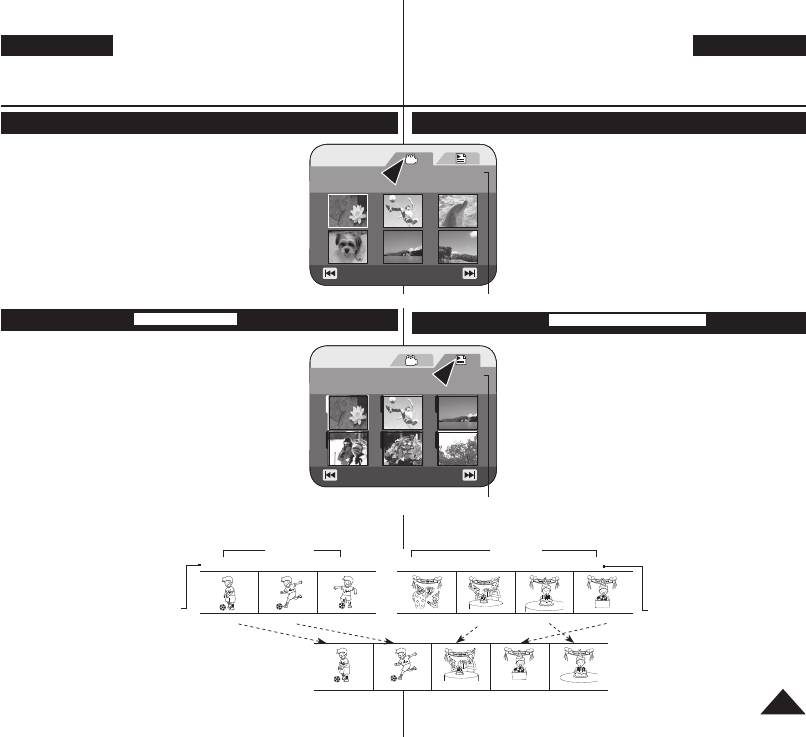
[1/9]
Пред.стр. След.стр.
Текущая сцена раздела/Общий список сцен раздела
Сп.восп.
[1/7]
Пред.стр. След.стр.
Текущий список воспроизведения/Общий список воспроизведения
12.ЯНВ.2006 30.ЯНВ.2006
Сюжет 1 Сюжет 2 Сюжет 3 Сюжет 4 Сюжет 5 Сюжет 6 Сюжет 7
10:00 10:30 11:30 14:00 14:10 14:20 14:30
Список
воспроизведения 1
RUSSIAN
61
DVD-видеокамера: Эскизный указатель и список воспроизведения
Что такое эскизный указатель?
В эскизном указателе отображаются
несколько сцен раздела, которые были
записаны.
Название создается между точками
начала и конца записи.
Если название удалено, его невозможно
снова восстановить.
Что такое Сл. восп.
DVD-RW(режим VR)
Невозможно создать список воспроизведения на том же
диске, собрав любимые сцены из записанных названий
(списков названий).
Вы можете создать список воспроизведения на том же
диске, собрав в него любимые сцены из всех отснятых.
Даже если вы удалите список воспроизведения,
исходный список сюжетов остается не удаленным.
В списке воспроизведения можно зарегистрировать до
999 сцен раздела (глав).
Пример: Вы записали на диск DVD-RW в режиме VR
несколько сцен. Вы хотите сохранить первоначальную
запись, но, кроме того, вы хотите создать подборку
из наиболее понравившихся сцен, собрав их вместе. В
этом случае вы можете создать список воспроизведения
посредством выбора только наиболее
понравившихся сцен, не трогая
первоначальную запись на диске.
Сюжет создается между точками, в
которых вы начинаете и прекращаете
съемку. Если вы удалите сюжет,
восстановить его будет невозможно.
UKRAINIAN
Відеокамера DVD: список піктограм і список відтворення
Що таке список піктограм?
Список піктограм відображає численні заголовки
епізодів, що були записані.
Заголовок створюється між пунктами початку та
завершення запису.
Після видалення заголовок не можна відновити.
Список відтворення
DVD-RW (режим відеозапису)
Ви можете створити список відтворення на тому ж
диску, вибравши свої улюблені епізоди із записаних
заголовків (списків заголовків). Ви можете редагувати
список відтворення без зміни початкових записів.
Навіть у випадку видалення списку відтворення
початкові списки заголовків залишаються.
До 999 заголовків епізодів (розділів) може бути
зареєстровано у списку відтворення.
Приклад: Ви записали кілька епізодів на DVD-RW у режимі
відеозапису. Ви хочете зберегти початковий запис, а також
створити збірку, зібравши докупи улюблені епізоди. У даному
випадку Ви можете створити список відтворення, вибравши
свої улюблені епізоди та не змінюючи початкові записи.
Заголовок створюється між
пунктами початку та завершення
запису. Після видалення
заголовок не можна відновити.
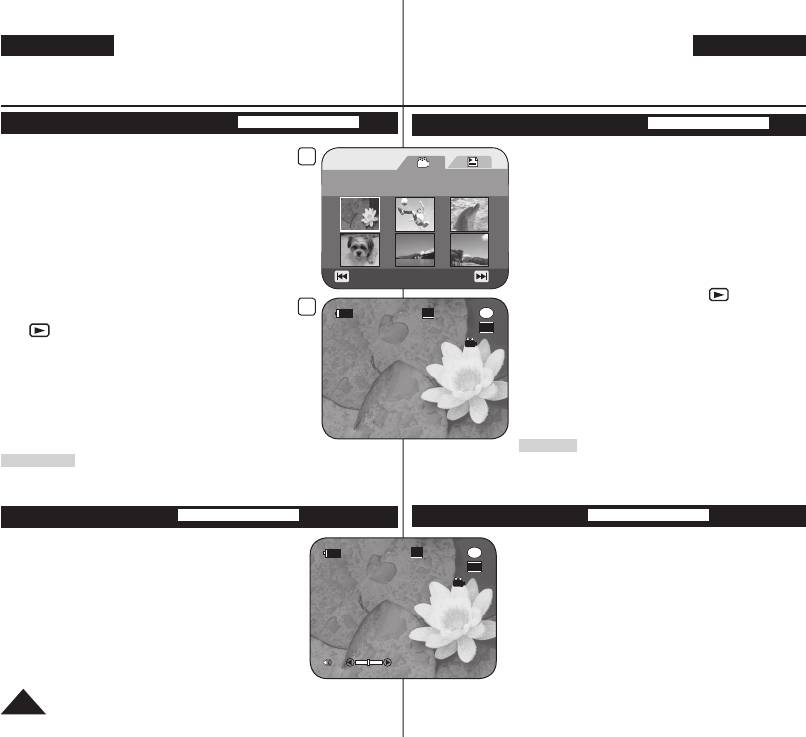
RUSSIAN
UKRAINIAN
DVD-видеокамера
Відеокамера DVD
Воспроизведение сцен раздела
DVD-RW/+RW/-R/+R DL
Відтворення заголовку епізодів
DVD-RW/+RW/-R/+R DL
Записанные сцены в списке разделов отображаются
Записані епізоди зі списку заголовків відображуються як
4
на ЖК-дисплее в виде эскизного указателя (нескольких
список піктограм (кілька зображень) на РК-дисплеї.
изображений). Используя этот удобный каталог, вы
[1/9]
Використовуючи даний зручний індекс, Ви можете швидко
быстро можете найти желаемую сцену. Если ЖК-
знайти необхідний епізод. Якщо РК-дисплей закрито, Ви
дисплей закрыт, вы можете просматривать записи через
можете переглянути запис за допомогою видошукача.
видоискатель. Используйте кнопки DVD-видеокамеры
Використовуйте кнопки відтворення на відеокамері DVD
или пульта дистанционного управления, отвечающие за
чи пульті дистанційного керування.
стор.
63
воспроизведение.
стр. 63
1. Вставте диск для перегляду.
1. Загрузите в видеокамеру диск, который вы хотите
2. Установіть перемикач
[Mode] на [DISC].
просмотреть.
Пред.стр. След.стр.
3. Відкрийте РК-дисплей.
2. Откройте ЖК-дисплей.
3. Установіть перемикач [Mode] на [ (Player)].
3. Установите переключатель [Mode] в положение [DISC].
5
На екрані з’являється список піктограм.
4. Установите переключатель
[Power] в положение
►
SP
0:00:01
-
RW
Використовуйте кнопку
[MENU] для
[ (Player)].
VR
налаштування яскравості чи кольору РК-дисплея.
Отображается экран эскизного указателя.
001
стор. 36
Воспользуйтесь кнопкой [MENU], чтобы подстроить
5. Використовуйте
[Joystick] для вибору епізоду зі
яркость или цвет изображения.
стр. 36
списку заголовків, який Ви хочете відтворити, потім
5. Используйте
[Joystick], чтобы выбрать из списка
натисніть
[Joystick(OK)] чи кнопку
[
]
.
сюжетов сцену, которую вы хотите воспроизвести,
Для припинення відтворення натисніть кнопку
затем нажмите
[Joystick(OK)] или кнопку
[
]
.
[
(Stop)].
Чтобы остановить воспроизведение, нажмите
кнопку
[
(Stop)].
Примітка
Примечание
Під час відтворення зображення може затримуватися на деякий час до
При воспроизведении изображение может останавливаться на некоторое
появи наступного зображення, що відображається.
время до появления следующего изображения.
Регулировка громкости
DVD-RW/+RW/-R/+R DL
Налаштування гучності
DVD-RW/+RW/-R/+R DL
При использовании для воспроизведения ЖК-дисплея,
При використанні РК-дисплея для відтворення Ви
вы можете прослушивать записанный звук через
►
SP
0:00:01
-
RW
можете чути записаний звук із вбудованого динаміка.
встроенный в видеокамеру динамик.
VR
Коли Ви прослуховуєте звук під час відтворення диску,
Услышав при воспроизведении диска записанный звук,
001
використовуйте [VOL -,+] для налаштування гучності.
отрегулируйте громкость с помощью кнопок [VOL -,+].
На ЖК-дисплее появляется индикатор уровня громкости.
Індикатор гучності звуку з’явиться на РК-дисплеї.
Громкость может быть отрегулирована в пределах от
Рівні можна налаштовувати в діапазоні
00 - 19.
00 до 19 единиц.
Якщо закрити РК-дисплей при відтворенні, то
Если во время воспроизведения вы закроете ЖК-
можна не почути звук з динаміка.
дисплей, воспроизведение звука через динамик
10
камеры прекратится.
62
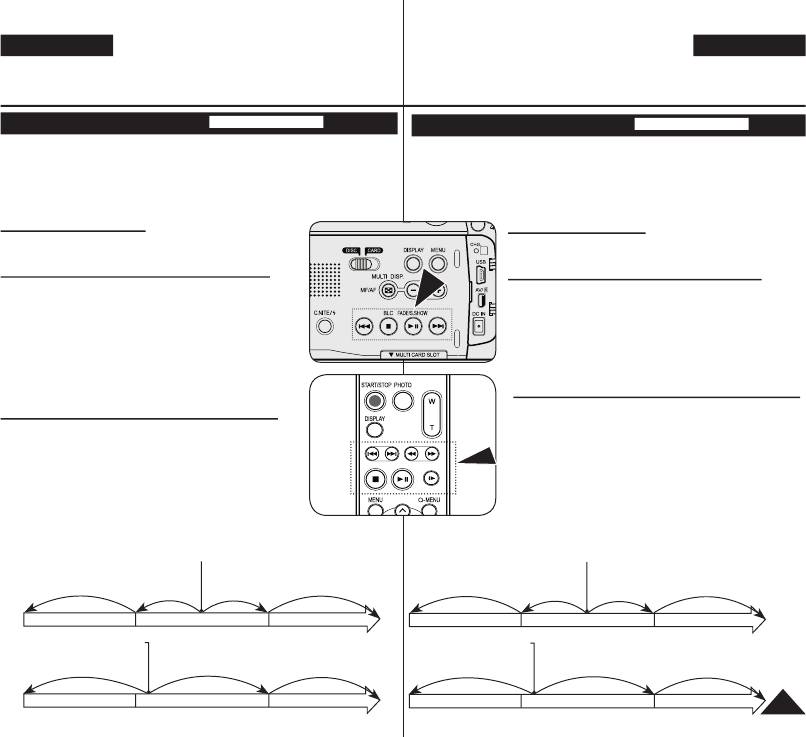
RUSSIAN
UKRAINIAN
DVD-видеокамера
Відеокамера DVD
Различные функции в ПЛЕЕР
DVD-RW/+RW/-R/+R DL
Різноманітні функції в Реж. прогр.
DVD-RW/+RW/-R/+R DL
Эти функции работают только в ПЛЕЕР.
стр. 26
Ці функції підтримуються лише в Реж. прогр..
стор. 26
Функции воспроизведения, паузы, остановки, ускоренной перемотки вперед, перемотки
Дистанційне керування дозволяє використовувати такі функції, як відтворення, стоп-кадр,
назад, пропуска в прямом направлении и пропуска в обратном направлении доступны
стоп, швидке перемотування вперед, швидке перемотування назад, пропуск з переходом
только с помощью пульта дистанционного управления.
уперед і пропуск з переходом назад.
Функция замедленного воспроизведения доступна только с помощью пульта
Виключно дистанційне керування дозволяє використовувати такі функції, як покадрове та
дистанционного управления.
сповільнене відображення.
Воспроизведение/Пауза
Відтворення/стоп-кадр
Чтобы приостановить воспроизведение, нажмите кнопку
[
]
.
Натисніть кнопку
[]
для призупинення під час відтворення.
Чтобы возобновить воспроизведение, вновь нажмите кнопку [
].
Для відновлення відтворення натисніть кнопку
[]
.
Поиск эпизода (в прямом/обратном направлении)
Пошук зображення (з переходом уперед/назад)
При однократном нажатии кнопки
[
]/[
]
во время
Під час вдтворення диску натисніть кнопку [
]/[
] один
воспроизведения диска скорость воспроизведения увеличится
раз, щоб збільшити швидкість відтворення приблизно вдвічі,
приблизительно в 2 раза, а при двойном нажатии скорость
та два рази, щоб збільшити швидкість приблизно в 16 разів.
воспроизведения увеличится приблизительно в 16 раз.
Якщо на РК-дисплеї з’являється цифра 1, вона означає
Когда в экранном меню отображается цифра 1, это означает,
швидкість X2. Цифра 2 = Х16.
что используется удвоенная скорость (X2). Число 2 = X16.
Для відновлення звичайного відтворення натисніть кнопку [].
Чтобы вернуться к нормальному воспроизведению, нажмите
Аналогічно до кнопок [
]/[
] на дистанційному
кнопку [
].
керуванні.
Аналогичным образом действуют кнопки
[
]/[
]
на пульте
Відтворення з пропуском (з переходом уперед/з переходом назад)
дистанционного управления.
Пропуск при воспроизведении (в прямом/обратном направлении)
Натисніть та утримуйте кнопки [
]/[
] під час
відтворення.
Нажимайте и удерживайте кнопки
[
]/[
]
во время
Якщо натиснути й утримувати кнопку [
] при відтворенні
воспроизведения.
диску, буде здійснено перехід до наступного епізоду.
Во время воспроизведения диска, если вы будете удерживать в
Якщо натиснути й утримувати кнопку
[
], буде здійснено
нажатом положении кнопку
[
]
, выполняется переход к следующей
перехід до початку епізоду. Ще одне натискання здійснює
сцене. Если вы будете удерживать в нажатом положении кнопку
перехід до початку попереднього епізоду. Ще одне
[
]
, выполняется возврат на начало текущей сцены. Если нажать
натискання та утримування здійснює перехід до початку
еще один раз и удерживать кнопку нажатой происходит перемещение
попереднього епізоду. Якщо натиснути й утримувати кнопку
в начало предыдущей сцены. Если нажать и удерживать кнопку
[
]
[
] 3 секунди від початку епізоду, буде здійснено перехід
в течение 3 секунд с начала сцены, осуществляет переход в начало
до початку попереднього епізоду.
предыдущей сцены.
Эпизод, воспроизводящийся в данный момент
Перемотування частини назад
Нажмите и
Нажмите и
Натисніть і
Натисніть і
Нажмите и удерживайте
Нажмите и удерживайте
удерживайте
удерживайте
Натисніть і утримуйте
Натисніть і утримуйте
утримуйте
утримуйте
кнопку
еще раз.
кнопку
еще раз.
кнопку
.
кнопку
.
кнопку
ще раз.
кнопку
ще раз.
кнопку
.
кнопку
.
Сцена 1 Сцена 2 Сцена 3
Епізод
1
Епізод
2
Епізод
3
Эпизод, воспроизводящийся
в данный момент
Перемотування частини назад
Нажмите и удерживайте
Нажмите и удерживайте
Нажмите и удерживайте
Натисніть і утримуйте
Натисніть і утримуйте
Натисніть і утримуйте
кнопку
.
кнопку
.
кнопку
еще раз.
кнопку
.
кнопку
.
кнопку
ще раз.
Сцена 1 Сцена 2 Сцена 3
Епізод
1
Епізод
2
Епізод
3
63
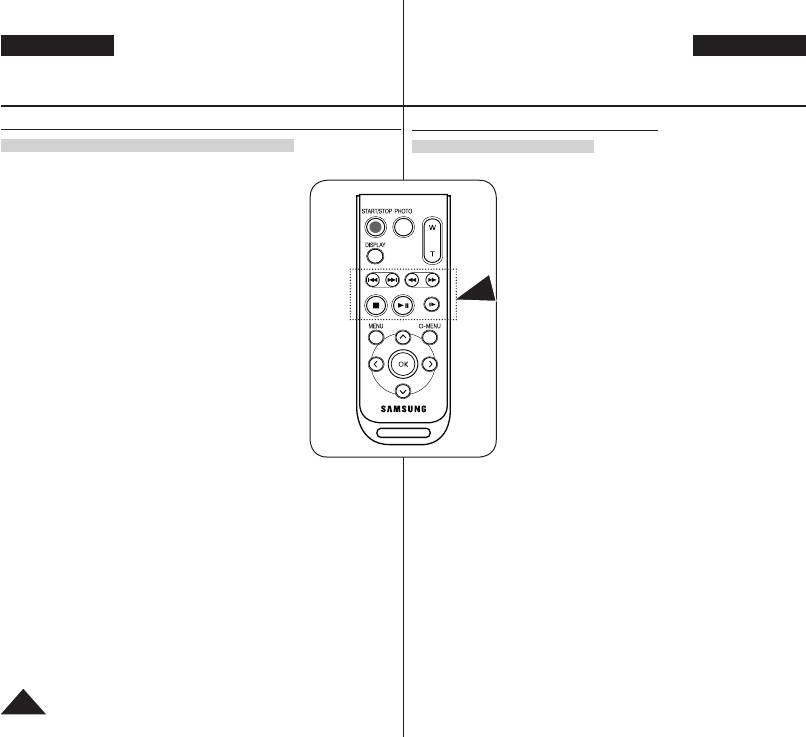
RUSSIAN
UKRAINIAN
DVD-видеокамера
Відеокамера DVD
Замедленное воспроизведение (в прямом/обратном направлении)
Сповільнене відтворення (уперед/назад)
Замедленное воспроизведение в прямом направлении
Сповільнене відтворення вперед
Нажмите кнопку [|
] на пульте дистанционного управления во время
Натисніть кнопку [|
] на дистанційному керуванні під
воспроизведения.
час відтворення.
- Чтобы вернуться к нормальному воспроизведению,
- Для відновлення звичайного відтворення натисніть
нажмите кнопку
[
]
.
кнопку
[
]
.
64
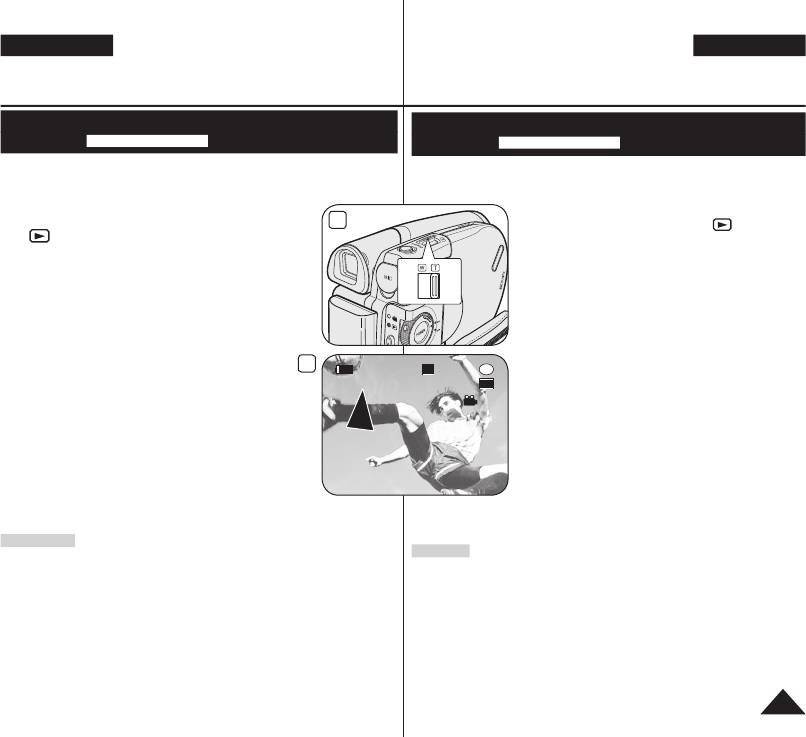
RUSSIAN
DVD-видеокамера
Увеличение изображения во время воспроизведения
(PB ZOOM)
DVD-RW/+RW/-R/+R DL
Функция
PB ZOOM работает только в ПЛЕЕР.
стр. 26
Функция
PB ZOOM
позволяет увеличить воспроизводимое изображение.
1.
Установите переключатель [Mode] в положение [DISC].
2. Установите переключатель [Power] в положение
3
[ (Player)].
Отображается экран эскизного указателя.
3. Используйте
[Joystick]
для выбора фрагмента из
списка названий для воспроизведения, затем нажмите
[
Joystick
(OK)] или кнопку
[
]
.
4. Во время воспроизведения сдвиньте рычажок [Zoom] в
направлении [T(Теle)], чтобы активизировать функцию
увеличения при воспроизведении.
Изображение увеличивается, начиная от центра
изображения.
4
►
SP
0:00:00
-
RW
5. Вы можете устанавливать коэффициент увеличения
PB ZOOM 2.0x
VR
изображения в диапазоне от 2.0х до 8.0х, перемещая
рычажок [Zoom].
001
Коэффициент увеличения изменяется в следующей
последовательности: 2.0х → 4.0х → 8.0х.
Коэффициент увеличения показывается на экране.
6. Используйте [Joystick] для перемещения по
изображению вверх, вниз, вправо или влево.
7. Чтобы отменить функцию увеличения при
воспроизведении, сдвиньте рычажок [Zoom] в
направлении [W(Wide)]
.
Примечания
Невозможно применить функцию PB ZOOM воспроизведения для изображений,
передаваемых с внешнего видеоисточника.
Изображения, увеличенные с использованием функции PB ZOOM, нельзя
экспортировать в ПК.
65
UKRAINIAN
Відеокамера DVD
Використання трансфокації при відтворенні
(
PB ZOOM
)
DVD-RW/+RW/-R/+R DL
Функція
PB ZOOM
підтримується лише в
Реж. прогр.
.
стор. 26
Функція
PB ZOOM
дозволяє збільшувати кадр, що відтворюється.
1. Установіть перемикач [Mode] на [DISC].
2. Установіть перемикач
[Power] на [ (Player)].
На екрані з’являється список піктограм.
3. Використовуйте
[Joystick] для вибору для
відтворення епізоду зі списку заголовків, тоді
натисніть кнопку
[Joystick(OK)] або
[
]
.
4. Перемістіть перемикач
[Zoom] на [T(Tele)] для
активації відтворення з трансфокацією.
Починаючи з центру зображення, зображення
збільшується.
5. Ви можете застосувати трансфокацію наближення у
діапазоні 2.0x - 8.0x шляхом переміщення перемикача
[Zoom].
Значення трансфокації поступово змінюються
наступним чином: 2.0x
→
4.0x
→
8.0x.
Відображується коефіцієнт трансфокації.
6. Використайте
[Joystick] для переміщення екраном
угору, вниз, праворуч або ліворуч.
7. Для скасування функції відтворення з трансфокацією,
перемістіть перемикач [Zoom] на
[W(Wide)]
.
Примітки
Не можна застосувати функцію PB ZOOM до зображень-сигналів із зовнішнього
відеоджерела.
PB ZOOM зображення не можна експортувати на ПК.
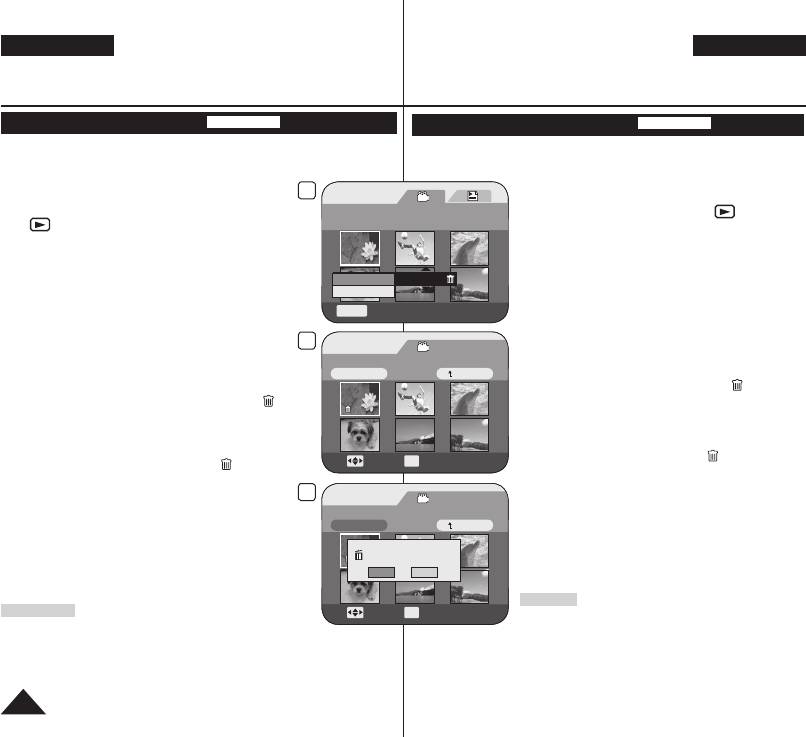
4
[1/9]
Удалить
Выбор
Част. удал
Q.MENU
Вых.
5
Удалить
[1/9]
Выполн
Назад
Перех.
OK
Выбор
6
Удалить
Выполн
Назад
Удалить?
Дa
Нет
Перех.
OK
Выбор
RUSSIAN
66
DVD-видеокамера
Удаление сюжета (Удалить)
DVD-RW/+RW
Функция Удалить действует только в
ПЛЕЕР.
стр. 26
Можно удалить отдельные сцены или все сцены раздела.
1. Установите переключатель [Mode] в положение [DISC].
2. Установите переключатель
[Power] в положение
[ (Player)].
Отображается экран эскизного указателя.
3. Нажмите кнопку [QUICK MENU].
4. Сдвиньте
[Joystick] вверх или вниз, чтобы выбрать
пункт <Удалить> и нажмите
[Joystick(OK)].
5. Перемещайте [Joystick] вверх или вниз для выбора
элемента
<Выбop> или <Выбр. все>, затем нажмите
[Joystick(OK)].
Выбop: удаление отдельных файлов
Для удаления отдельных файлов с помощью
[Joystick] выберите файлы, которые требуется
удалить, затем нажмите
[Joystick(OK)].
Выбранные файлы будут отмечены значком
< >
.
Выбр. все: удаление всех файлов
Для удаления всех файлов нажмите
[Joystick(OK)]
после выбора элемента <Выбр. все>.
Все файлы будут отмечены значком
< >
.
6. Переместите [Joystick] вверх для выбора элемента
<Выполн>, затем нажмите
[Joystick(OK)].
Появится сообщение <Удалить?>
.
7. Переместите
[Joystick] влево или вправо для выбора
элемента
<Да>, затем нажмите [Joystick(OK)].
Все выбранные заголовки будут удалены.
Связанные файлы в новом списке воспроизведения
будут удалены. (DVD-RW (только в режиме VR))
Примечание
Удаленный раздел восстановить невозможно.
UKRAINIAN
Відеокамера DVD: Список заголовків
Видалення заголовка (Видал.)
DVD-RW/+RW
Функція Видал. підтримується лише в Реж. прогр..
стор. 26
Можна видалити окремі чи всі заголовки епізодів.
1. Установіть перемикач [Mode] на [DISC].
2. Установіть перемикач
[Power] на [ (Player)].
На екрані з’являється список піктограм.
3. Натисніть кнопку [QUICK MENU].
4. Перемістіть
[Joystick] угору чи вниз, щоб вибрати
<Удалить> (Видал.), потім натисніть
[Joystick(OK)].
5. Перемістіть
[Joystick] угору чи вниз, щоб вибрати
<Выбop> (Вибір) чи <Выбр. все> (Вибр.все), потім
натисніть
[Joystick(OK)].
Вибір: Видалення окремих файлів
Для видалення окремих файлів використайте
[Joystick], щоб вибрати файли, які потрібно
видалити, потім натисніть
[Joystick(OK)].
Вибрані файли будуть позначені
< >
.
Вибр.все: Видалення всіх файлів
Для видалення всіх файлів натисніть
[Joystick(OK)] після вибору <Выбр. все>
(Вибр.все)
.
Усі файли будуть позначені
< >
.
6. Перемістіть [Joystick] угору, щоб вибрати <Выполн>
(Виконати), потім натисніть
[Joystick(OK)].
З’явиться повідомлення <Удалить?> (Видалити?).
7. Перемістіть [Joystick] ліворуч або праворуч, щоб
вибрати <Да> (Так), потім натисніть
[Joystick(OK)].
Усі вибрані заголовки будуть видалені.
Відповідні файли у списку відтворення будуть
видалені. (DVD-RW(лише режим відеозапису)
Примітка
Видалений заголовок не можна відновити.
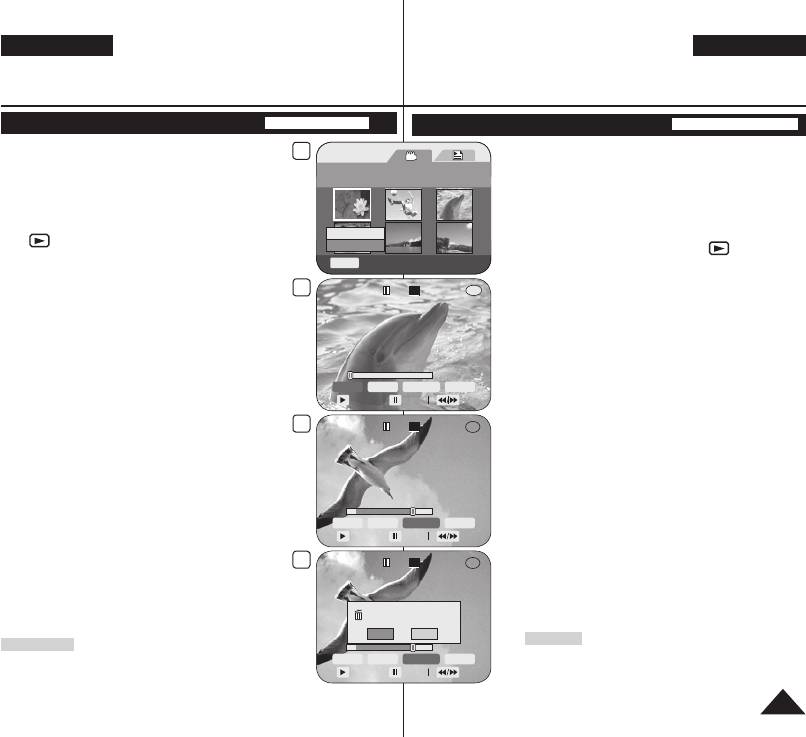
RUSSIAN
UKRAINIAN
DVD-видеокамера: Список разделов
Відеокамера DVD: Список заголовків
Удаление части сюжета (Част. удал)
DVD-RW(режим VR)
Видалення частини заголовка
(Част.видал.)
DVD-RW(pежим відеозапису)
Функция Част. удал действует только в ПЛЕЕР.
стр. 26
4
Функція Част.видал. підтримується лише в
Можно удалить часть сюжета.
Реж. прогр..
стор. 26
Эта функция редактирования действует только для
[1/9]
Частина заголовку епізоду може бути видалена.
диска DVD-RW (режим VR). Перед съемкой вы должны
Функцію редагування підтримує лише DVD-RW (режим
отформатировать диск DVD-RW в режиме VR.
стр. 41
відеозапису). Ви повинні відформатувати DVD-RW у
1.
Установите переключатель [Mode] в положение [DISC].
режим відеозапису перед записом.
стор. 41
2. Установите переключатель [Power] в положение
Удалить
1. Установіть перемикач
[Mode] на [DISC].
[ (Player)].
Част. удал
2. Установіть перемикач
[Power] на [ (Player)].
Появляется экран Список сюжетов.
Q.MENU
Вых.
3. Натисніть кнопку
[QUICK MENU].
3. Нажмите кнопку [QUICK MENU].
4. Перемістіть [Joystick] угору чи вниз, щоб вибрати
4. Сдвиньте [Joystick] вверх или вниз, чтобы выбрать
<Част. удал> (Част.видал.), потім натисніть
пункт <Част. удал> и нажмите [Joystick(OK)].
5
Част. удал
SP
00:00:00
-
RW
[Joystick(OK)].
5. Переместите [Joystick], чтобы выбрать сцену
001
5. Перемістіть [Joystick], щоб вибрати заголовок епізоду,
раздела, которую требуется частично удалить
який хочете частково видалити з екрана списку
с экрана эскизного указателя, затем нажмите
піктограм, потім натисніть [Joystick(OK)].
[Joystick(OK)].
Епізод вибраного заголовка буде призупинено,
На выбранном сюжете видеокамера перейдет в
потім буде виділено <Старт> (Поч.).
режим паузы, затем будет подсвечено поле <Старт>.
6. Пошук початкового пункту видалення натисканням
6. Найдите точку, с которой вы хотите начать удаление,
00:00:15
кнопки
[
]/[
]
або [
].
нажимая кнопки
[
]/[
]
или [
].
Старт
Конец
Выполн
Назад
7.
Натисніть кнопку [
] у початковому пункті для
7. Нажмите кнопку
[
] в начальной точке,
Воспр.
Пауза
Поиск
призупинення руху екрана, потім натисніть
[Joystick(OK)].
чтобы перейти в режим паузы, затем нажмите
Буде виділено <Конец> (кінець).
[Joystick(OK)].
9
Част. удал
SP
00:00:12
-
RW
8. Натисніть кнопку
[
]/[
]
або [
] для пошуку
Будет подсвечено поле <Конец>.
001
кінцевого пункту видалення.
8. Нажимайте кнопки
[
]/[
]
или [
], чтобы найти
9.
Натисніть кнопку [
] у кінцевому пункті для призупинення
конечную точку фрагмента для удаления.
руху екрана, потім натисніть
[Joystick(OK)].
9. Нажмите кнопку
[
] в конечной точке, чтобы перейти
Буде виділено <Выполн> (Виконати).
в режим паузы, затем нажмите
[Joystick(OK)].
10. Натисніть
[Joystick(OK)].
Будет подсвечено поле <Выполн>.
З’явиться повідомлення
<Удалить выбр. часть?
10. Нажмите [Joystick(OK)].
00:00:15
Старт
Конец
Выполн
Назад
Подтвердите.>
(Видалити вибр. частину?
Появится сообщение <Удалить выбр. часть?
Подтвердите.>.
Воспр.
Пауза
Поиск
Підтвердіть.)
.
11. Сдвиньте [Joystick] влево или вправо, чтобы выбрать
11. Перемістіть
[Joystick] ліворуч або праворуч для
поле <Да> и нажмите [Joystick(OK)].
11
Част. удал
SP
00:00:12
-
RW
вибору <Да> (Taк), потім натисніть [Joystick(OK)].
Выбранная часть сюжета будет удалена.
001
Буде видалено вибрану частину файлу.
Используйте
[Joystick] для выбора элемента
Використайте [Joystick] для вибору <Назад>,
<Назад>, затем нажмите
[Joystick(OK)] для
потім натисніть [Joystick(OK)], щоб повернутися
Удалить выбр. часть?
до списку заголовків.
возврата к списку названий.
Подтвердите.
Дa
Нет
Примітка
Примечание
00:00:15
Удаленную часть раздела восстановить невозможно.
Старт
Конец
Выполн
Назад
Видалену частину заголовка не можна відновити.
Воспр.
Пауза
Поиск
67
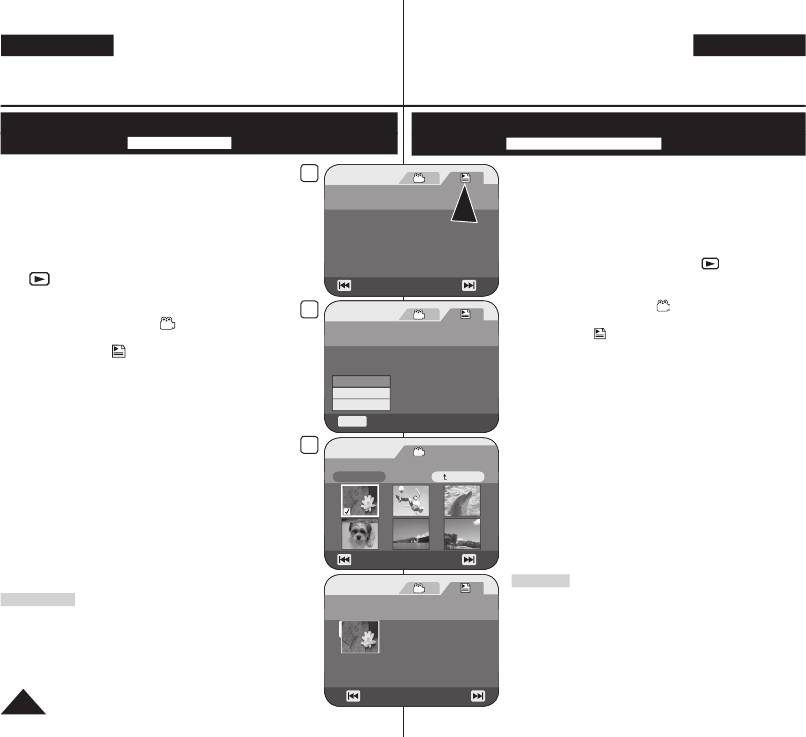
RUSSIAN
UKRAINIAN
DVD-видеокамера: список воспроизведения
Відеокамера DVD: Список відтворення
Создание нового списка воспроизведения
Створення нового списку відтворення
(Нов.спис. воспр)
DVD-RW(режим VR)
(Нов.сп.відт)
DVD-RW(режим відеозапису)
Эта функция действует только в
ПЛЕЕР.
3
Сп.восп.
Дана функція підтримується лише в Реж. прогр.
.
стр. 26
стор. 26
Эта функция редактирования действует только для
Функцію редагування підтримує лише DVD-RW (режим
диска DVD-RW (режим VR). Перед съемкой вы должны
відеозапису). Ви повинні відформатувати DVD-RW у
отформатировать диск DVD-RW в режиме VR.
стр. 41
режим відеозапису перед записом.
стор. 41
1. Установите переключатель
[Mode] в положение [DISC].
1. Установіть перемикач
[Mode] на [DISC].
2. Установите переключатель
[Power] в положение
2. Установіть перемикач
[Power] на [ (Player)].
[ (Player)].
На екрані з’являється список піктограм.
Пред.стр. След.стр.
3. Перемістіть
[Joystick] угору, щоб виділити піктограму
Отображается экран эскизного указателя.
екрана списку піктограм (
), потім перемістіть
3. Переместите
[Joystick] вверх, чтобы выделить значок
5
Сп.восп.
[Joystick] праворуч, щоб виділити піктограму списку
экрана эскизного указателя (
), затем переместите
відтворень (
).
[Joystick] вправо, чтобы выделить значок списка
Буде відображено епізоди списку відтворення у
воспроизведения (
).
вигляді списку піктограм.
На экране будут показаны сцены из списка
Список піктограм з’являється лише після створення
воспроизведения в виде каталога миниатюр.
Нов.спис.вос.
Удалить
списку відтворення.
До создания списка воспроизведения не будет
Изм.спис.вос.
4. Натисніть кнопку
[QUICK MENU].
иметься каталога миниатюр.
5. Перемістіть
[Joystick] угору чи вниз, щоб вибрати
4. Нажмите кнопку
[QUICK MENU].
Q.MENU
Вых.
<Нов.спис.вос.> (Нов.сп.відт), потім натисніть
5. Сдвиньте
[Joystick] вверх или вниз, чтобы выбрать
7
[Joystick(OK)].
пункт <Нов.спис.вос.> и нажмите
[Joystick(OK)].
Нов.спис.вос.
На екрані з’являється список піктограм.
Отображается экран эскизного указателя.
Добавить
Назад
6. Використайте
[Joystick], щоб вибрати епізод для
6. Используйте [Joystick] для выбора сцены, которую
створення, потім натисніть
[Joystick(OK)].
требуется создать, затем нажмите
[Joystick(OK)].
Здійснюйте вибір у необхідному Вам порядку.
Выполняйте выбор в том порядке, который
Вибрані епізоди будуть позначені <
>.
требуется.
7. Перемістіть [Joystick] угору на <Добавить> (Додати),
Выбранная сцена будет отмечена значком <
>.
потім натисніть
[Joystick(OK)].
7. Сдвиньте [Joystick] вверх, чтобы выбрать поле
Буде створено новий список відтворення
<Добавить> и нажмите
[Joystick(OK)].
Пред.стр. След.стр.
▪ Будет создан новый список воспроизведения.
Сп.восп.
Примітки
Примечания
[1/1 ]
Можна створити до 99 списків відтворення.
До 999 заголовків епізодів (розділів) може бути
Можно создать до 99 списков воспроизведения.
зареєстровано у списку відтворення.
В списке воспроизведения можно зарегистрировать до
999 сцен раздела (глав).
Пред.стр. След.стр.
68
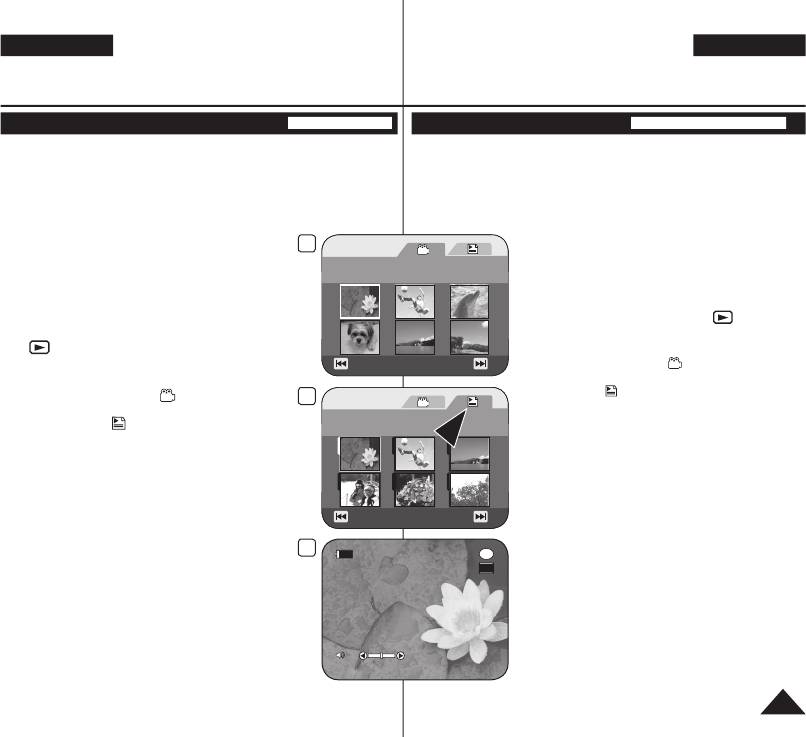
RUSSIAN
UKRAINIAN
DVD-видеокамера: список воспроизведения
Відеокамера DVD: Список відтворення
Воспроизведение списка воспроизведения
DVD-RW(режим VR)
Відтворення списку відтворення
DVD-RW(режим відеозапису)
Эта функция действует только в
ПЛЕЕР.
стр. 26
Дана функція підтримується лише в Реж. прогр.
.
стор. 26
Сцены списка воспроизведения показываются на ЖК-дисплее в виде каталога
Епізоди зі списку відтворення відображуються у вигляді списку піктограм
миниатюр.
на РК-дисплеї. Якщо РК-дисплей закрито, Ви можете переглянути запис за
Если ЖК-дисплей закрыт, вы можете просматривать записи через
допомогою видошукача. Використовуйте кнопки відтворення на відеокамері
видоискатель.
Используйте кнопки DVD-видеокамеры или пульта
DVD чи пульті дистанційного керування.
стор. 64
дистанционного управления, отвечающие за воспроизведение.
стр. 64
Функцію редагування підтримує лише DVD-RW (режим
Эта функция редактирования действует только для
відеозапису). Ви повинні відформатувати DVD-RW у
диска DVD-RW (режим VR). Перед съемкой вы должны
3
режим відеозапису перед записом.
стор. 41
отформатировать диск DVD-RW в режиме VR.
[1/9]
стр. 41
1. Вставте диск для перегляду.
1. Загрузите диск, который вы хотите просмотреть.
2. Установіть перемикач [Mode] на [DISC].
2. Установите переключатель
[Mode] в положение [DISC].
3. Установіть перемикач
[Power] на [ (Player)].
3. Установите переключатель
[Power] в положение
На екрані з’являється список піктограм.
[ (Player)].
4. Перемістіть [Joystick] угору, щоб виділити піктограму
Отображается экран эскизного указателя.
Пред.стр. След.стр.
екрана списку піктограм (
), потім перемістіть
[Joystick] праворуч, щоб виділити піктограму списку
4. Переместите [Joystick] вверх, чтобы выделить значок
відтворень (
).
экрана эскизного указателя (
), затем переместите
4
Сп.восп.
Буде відображено епізоди списку відтворення у
[Joystick] вправо, чтобы выделить значок списка
[1/7]
вигляді списку піктограм.
воспроизведения (
).
На экране будут показаны сцены из списка
5. Використайте
[Joystick] для вибору списку
воспроизведения в виде каталога миниатюр.
відтворення, який Ви хочете відтворити, потім
натисніть кнопку
[
]
.
5. Используйте
[Joystick] для выбора списка,
Вибрані епізоди відтворюватимуться послідовно
предназначенного для воспроизведения, затем
один за одним до останнього.
нажмите кнопку
[
]
.
6. Натискайте [VOL -,+] для налаштування гучності.
6. Для регулировки громкости нажимайте кнопки
Пред.стр. След.стр.
Буде чути звук із вбудованого динаміка.
[VOL -,+]
.
Звук будет слышен через встроенный динамик
видеокамеры.
6
►
0:00:01
-
RW
VR
10
69
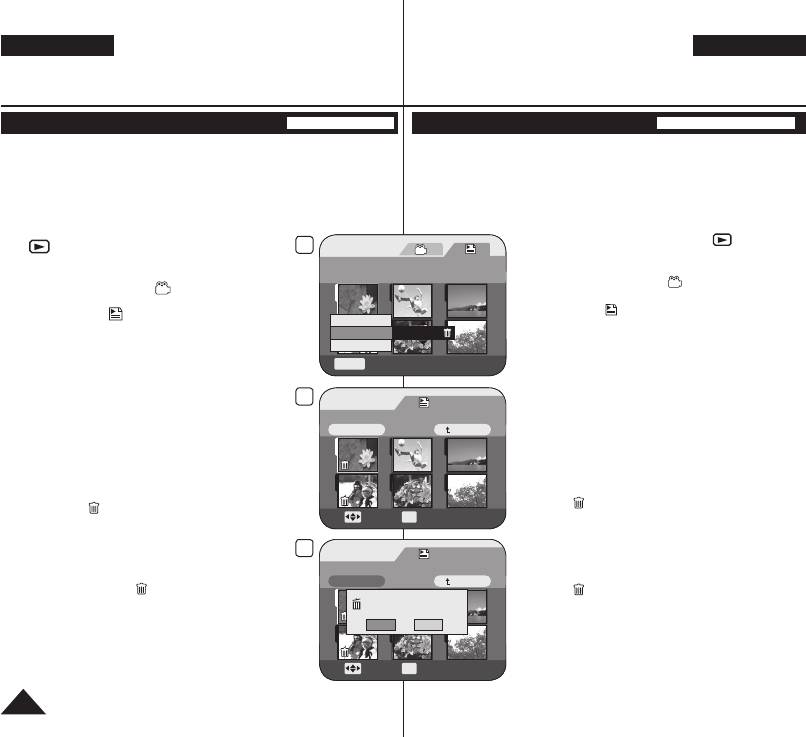
RUSSIAN
UKRAINIAN
DVD-видеокамера: список воспроизведения
Відеокамера DVD: Список відтворення
Удаление списка воспроизведения (Удалить)
DVD-RW (режим VR)
Видалення списку відтворення (Видал.)
DVD-RW (режим відеозапису)
Функция Удалить действует только в
ПЛЕЕР.
стр. 26
Функція Видал. підтримується лише в Реж. прогр..
стор. 26
Ненужные списки воспроизведения можно удалить.
Можна видалити непотрібні списки відтворень.
Эта функция редактирования действует только для диска DVD-RW (режим
Функцію редагування підтримує лише DVD-RW (режим відеозапису).
VR). Перед съемкой вы должны отформатировать диск DVD-RW в режиме
Ви повинні відформатувати DVD-RW у режим відеозапису перед записом.
VR.
стр. 41
стор. 41
1. Установите переключатель [Mode] в положение [DISC].
1. Установіть перемикач [Mode] на [DISC].
2. Установите переключатель
[Power] в положение
2. Установіть перемикач
[Power] на [ (Player)].
[ (Player)].
5
Сп.восп.
На екрані з’являється список піктограм.
Отображается экран эскизного указателя.
[1/7]
3. Перемістіть
[Joystick] угору, щоб виділити піктограму
3. Переместите
[Joystick] вверх, чтобы выделить значок
екрана списку піктограм (
), потім перемістіть
экрана эскизного указателя (
), затем переместите
[Joystick] праворуч, щоб виділити піктограму списку
[Joystick] вправо, чтобы выделить значок списка
відтворень (
).
воспроизведения (
).
Нов.спис.вос.
На экране будут показаны сцены из списка
Буде відображено епізоди списку відтворення у
Удалить
Выбор
воспроизведения в виде каталога миниатюр.
вигляді списку піктограм.
Изм.спис.вос.
4. Нажмите кнопку
[QUICK MENU].
4. Натисніть кнопку
[QUICK MENU].
5. Сдвиньте
[Joystick] вверх или вниз, чтобы выбрать
Q.MENU
Вых.
5. Перемістіть
[Joystick] угору чи вниз на <Удалить>
пункт <Удалить> и нажмите
[Joystick(OK)].
(Видал.), потім натисніть [Joystick(OK)].
6. Перемещайте [Joystick] вверх или вниз для выбора
6. Перемістіть
[Joystick] угору чи вниз, щоб вибрати
6
Удалить
элемента
<Выбор> или <Выбр. все>, затем нажмите
Сп.восп.
<Выбор> (Вибір) чи <Выбр. все> (Вибр.все), потім
[Joystick(OK)].
[1/7]
натисніть
[Joystick(OK)].
Выбор: удаление отдельного списка
Выполн
Назад
Вибір: Видаляє окремий список відтворення.
воспроизведения.
Для видалення списку відтворення використовуйте
Для удаления списка воспроизведения используйте
[Joystick], щоб обрати список відтворення, що
[Joystick], чтобы выбрать удаляемый список
видаляється, а потім натисніть
[Joystick(OK)].
воспроизведения, затем нажмите
[Joystick(OK)].
Обраний список відтворення буде позначено
Выбранный список воспроизведения будет отмечен
< >.
значком <
>.
Перех.
OK
Выбор
Выбр. все: удаление всех списков воспроизведения.
Вибр.все: Видаляє всі списки відтворення.
Для удаления всех списков воспроизведения просто
Щоб видалити всі списки відторення, просто
нажмите
[Joystick(OK)] после выбора элемента
7
Удалить
натисніть
[Joystick(OK)] після вибору
Сп.восп.
<Выбр. все>
.
<Выбр. все> (Вибр.все)
.
Все выбранные списки воспроизведения будут
Усі обрані списки відтворення буде позначено
Выполн
Назад
отмечены значком <
>.
< >.
7. Сдвиньте
[Joystick] вверх, чтобы выбрать поле
Удалить?
7. Перемістіть
[Joystick] угору, щоб вибрати <Выполн>
<Выполн> и нажмите
[Joystick(OK)].
(Виконати), потім натисніть
[Joystick(OK)].
Дa Нет
Появится сообщение
<Удалить?>.
З’явиться повідомлення <Удалить?> (Видалити?).
8. Сдвиньте
[Joystick] влево или вправо, чтобы выбрать
8. Перемістіть [Joystick] ліворуч або праворуч для
поле
<Да> и нажмите [Joystick(OK)].
вибору <Да> (Taк), потім натисніть
[Joystick(OK)].
Все выбранные списки воспроизведения будут
Перех.
OK
Выбор
Усі вибрані списки відтворення буде видалено.
удалены.
70
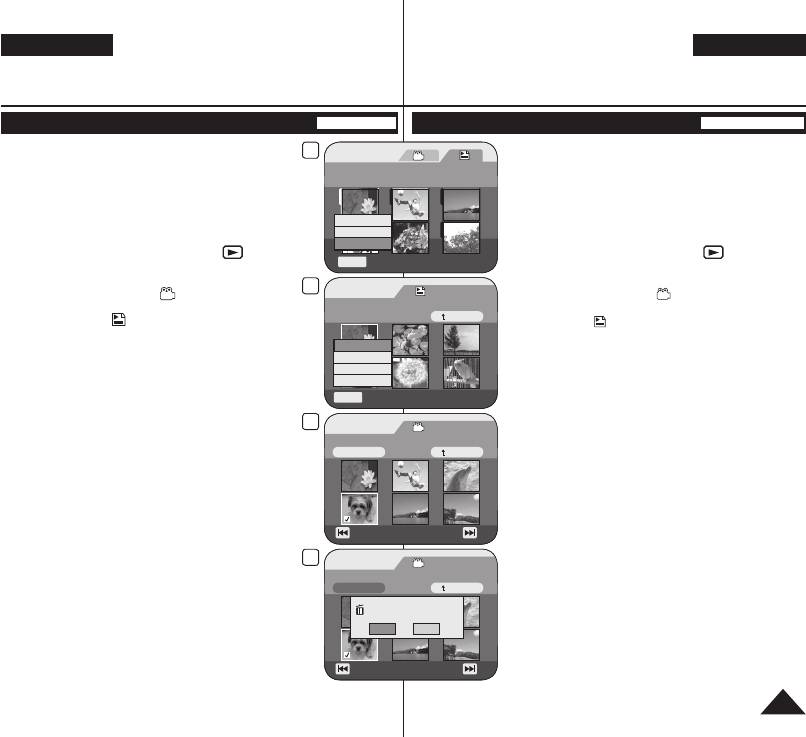
5
Сп.восп.
[1/7]
Нов.спис.вос.
Удалить
Изм.спис.вос.
Q.MENU
Вых.
8
Сцена
Сп.восп.
[1/7]
Назад
Добавить
Удалить
Част. удал
Перех.
Q.MENU
Вых.
9
Редакт. > Добав.
Спис. назв.
[4/9]
Выполн
Назад
Пред.стр. След.стр.
11
Редакт. > Добав.
Спис. назв.
Выполн
Назад
Добавить?
Дa
Нет
Пред.стр. След.стр.
RUSSIAN
71
DVD-видеокамера: список воспроизведения
Добавление сцен к списку воспроизведения (Изм.спис.вос.-Добавить)
DVD-RW (режим VR)
Эта функция действует только в
ПЛЕЕР
.
стр. 26
Вы можете добавить новые сцены к существующему
списку воспроизведения.
Эта функция редактирования действует только для
диска DVD-RW (режим VR). Перед съемкой вы должны
отформатировать диск DVD-RW в режиме VR.
стр. 41
1. Установите переключатель
[Mode] в положение [DISC].
2.
Установите переключатель [Power] в положение [ (Player)].
Отображается экран эскизного указателя.
3. Переместите [Joystick] вверх, чтобы выделить значок
экрана эскизного указателя (
), затем переместите
[Joystick] вправо, чтобы выделить значок списка
воспроизведения (
).
На экране будут показаны сцены из списка
воспроизведения в виде каталога миниатюр.
4. Нажмите кнопку
[QUICK MENU].
5. Сдвиньте
[Joystick] вверх или вниз, чтобы выбрать
пункт <Изм.спис.вос.> и нажмите
[Joystick(OK)].
Экран переключится в режим редактирования
списка воспроизведения.
6. Используйте
[Joystick], чтобы выбрать список
воспроизведения, в который вы хотите добавить сцены,
затем нажмите
[Joystick(OK)].
Появятся сцены, входящие в этот список
воспроизведения.
7. Нажмите кнопку [QUICK MENU].
8. Сдвиньте
[Joystick] вверх или вниз, чтобы выбрать
пункт <Добавить> и нажмите
[Joystick(OK)].
Появятся сцены списка сюжетов, которые можно
добавить к списку воспроизведения.
9. Используйте
[Joystick], чтобы выбрать из
списка сюжетов сцены для добавления к списку
воспроизведения, затем нажмите
[Joystick(OK)].
Выбранные сцены будут помечены значком <
>.
10. Сдвиньте
[Joystick] вверх, чтобы выбрать поле
<Выполн> и нажмите
[Joystick(OK)].
Появится сообщение <Добавить?>
.
11. Сдвиньте
[Joystick] влево или вправо, чтобы выбрать
поле
<Да> и нажмите [Joystick(OK)].
Появится сообщение
<Добавление...>.
Выбранные сцены будут добавлены к списку
воспроизведения. Новая сцена будет добавляться, как последняя сцена.
UKRAINIAN
Відеокамера DVD: Список відтворення
Додавання епізодів до списку відтворення (Ред.сп.відт.-Додати)
DVD-RW (режим відеозапису)
Дана функція підтримується лише в Реж. прогр.
.
стор. 26
Ви можете додавати епізоди до існуючого списку відтворення.
Функцію редагування підтримує лише DVD-RW (режим
відеозапису). Ви повинні відформатувати DVD-RW у
режим відеозапису перед записом.
стор. 41
1. Установіть перемикач
[Mode] на [DISC].
2. Установіть перемикач
[Power] на [ (Player)].
На екрані з’являється список піктограм.
3. Перемістіть [Joystick] угору, щоб виділити піктограму
екрана списку піктограм (
), потім перемістіть
[Joystick] праворуч, щоб виділити піктограму списку
відтворень (
).
Буде відображено епізоди списку відтворення у
вигляді списку піктограм.
4. Натисніть кнопку
[QUICK MENU].
5. Перемістіть
[Joystick] угору чи вниз, щоб вибрати
<Изм.спис.вос.> (Ред.сп.відт.), потім натисніть
[Joystick(OK)].
Екран здійснить перехід до режиму редагування
списку відтворення.
6. Використайте
[Joystick] для вибору списку відтворення,
епізоди до якого Ви хочете додати, потім натисніть
[Joystick(OK)].
З’являться епізоди у списку відтворення.
7. Натисніть кнопку
[QUICK MENU].
8. Перемістіть
[Joystick] угору чи вниз, щоб вибрати
<Добавить> (Додати), потім натисніть
[Joystick(OK)].
З’являться епізоди зі списку заголовків, що повинні
бути додані до списку відтворення.
9.
Використайте [Joystick] для вибору епізодів, які Ви хочете
додати до списку відтворення, потім натисніть
[Joystick(OK)].
Вибрані епізоди будуть позначені <
>.
10. Перемістіть
[Joystick] угору, щоб вибрати <Выполн>
(Виконати), потім натисніть
[Joystick(OK)].
З’явиться повідомлення <Добавить?>
(Додати?) .
11. Перемістіть
[Joystick] ліворуч або праворуч для вибору
<Да> (Taк), потім натисніть
[Joystick(OK)].
З’явиться повідомлення <Добавление...> (Додається…).
Вибрані епізоди буде додано до списку відтворення.
Новий епізод буде додано як останній.
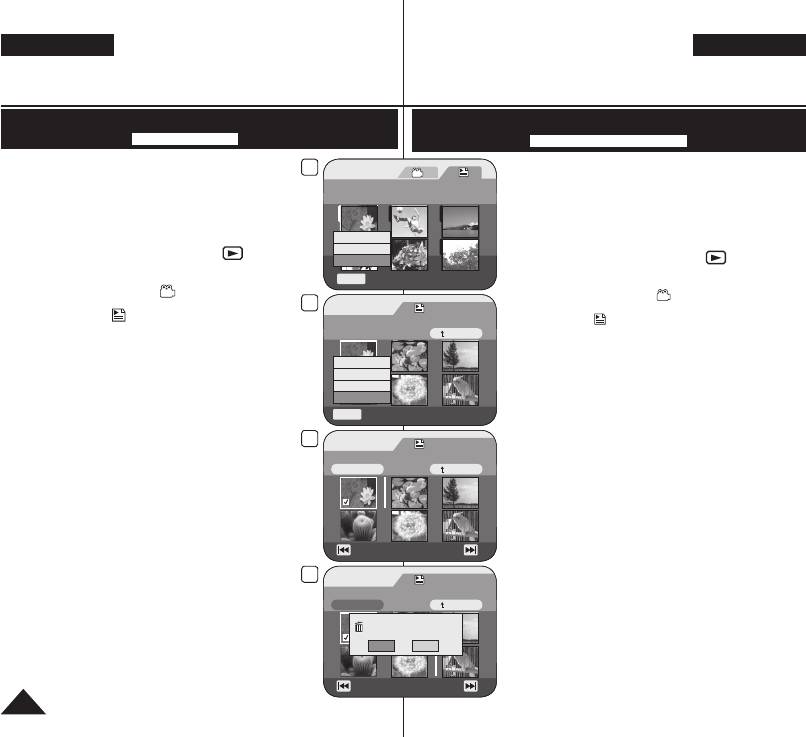
RUSSIAN
UKRAINIAN
DVD-видеокамера: список воспроизведения
Відеокамера DVD: Список відтворення
Изменение порядка воспроизведения сцен в списке воспроизведения
Зміна порядку відтворення епізодів у списку відтворення
(Изм.спис.вос.-Перех.)
DVD-RW (режим VR)
(Ред.сп.відт.-Перем)
DVD-RW (режим відеозапису)
Эта функция действует только в ПЛЕЕР.
стр. 26
5
Дана функція підтримується лише в Реж. прогр..
стор. 26
Сп.восп.
Вы можете изменять порядок воспроизведения сцен,
Ви можете змінити порядок відтворення епізодів у
входящих в список воспроизведения.
[1/7]
списку відтворення.
Эта функция редактирования действует только для
Функцію редагування підтримує лише DVD-RW (режим
диска DVD-RW (режим VR). Перед съемкой вы должны
відеозапису). Ви повинні відформатувати DVD-RW у
отформатировать диск DVD-RW в режиме VR.
стр. 41
режим відеозапису перед записом.
стор. 41
1. Установите переключатель
[Mode] в положение [DISC].
Нов.спис.вос.
1. Установіть перемикач
[Mode] на [DISC].
Удалить
2.
Установите переключатель [Power] в положение [ (Player)].
Изм.спис.вос.
2. Установіть перемикач
[Power] на
[ (Player)].
Отображается экран эскизного указателя.
На екрані з’являється список піктограм.
3. Переместите [Joystick] вверх, чтобы выделить значок
Q.MENU
Вых.
3. Перемістіть
[Joystick] угору, щоб виділити піктограму
экрана эскизного указателя (
), затем переместите
екрана списку піктограм ( ), потім перемістіть
[Joystick] вправо, чтобы выделить значок списка
8
Сцена
Сп.восп.
[Joystick] праворуч, щоб виділити піктограму списку
воспроизведения (
).
[1/9]
відтворень (
).
На экране будут показаны сцены из списка
Назад
Буде відображено епізоди списку відтворення у
воспроизведения в виде каталога миниатюр.
вигляді списку піктограм.
4. Нажмите кнопку
[QUICK MENU].
4. Натисніть кнопку
[QUICK MENU].
5. Сдвиньте
[Joystick] вверх или вниз, чтобы выбрать
Добавить
5. Перемістіть
[Joystick] угору чи вниз, щоб вибрати
пункт <Изм.спис.вос.> и нажмите
[Joystick(OK)].
Удалить
<Изм.спис.вос.> (Ред.сп.відт.), потім натисніть
Экран переключится в режим редактирования
Част. удал
[Joystick(OK)].
списка воспроизведения.
Перех.
Екран здійснить перехід до режиму редагування
6. Используйте
[Joystick], чтобы выбрать список
Q.MENU
Вых.
списку відтворення.
воспроизведения, содержащий сцены, порядок
воспроизведения которых вы хотите изменить, затем
6. Використайте
[Joystick] для вибору списку відтворення,
нажмите [Joystick(OK)].
9
Редакт. > Переx.
Сп.восп.
порядок відтворення епізодів якого Ви хочете змінити,
Появятся сцены, входящие в этот список воспроизведения.
потім натисніть
[Joystick(OK)].
[1/9]
7. Нажмите кнопку [QUICK MENU].
З’являться епізоди у списку відтворення.
Выполн
Назад
8.
Сдвиньте [Joystick] вверх или вниз, чтобы выбрать
7. Натисніть кнопку [QUICK MENU].
пункт <Перех.> и нажмите
[Joystick(OK)].
8. Перемістіть
[Joystick] угору чи вниз, щоб вибрати
9. Используйте [Joystick], чтобы выбрать сцену для
<Перех.> (Перем), потім натисніть
[Joystick(OK)].
перемещения, затем нажмите
[Joystick(OK)].
9. Використайте
[Joystick], щоб вибрати епізод для
Выбранная сцена будет отмечена значком <
>.
переміщення, потім натисніть
[Joystick(OK)].
Также рядом с миниатюрами сцен появится полоска.
Вибрані епізоди будуть позначені
<
>.
10. Используйте [Joystick] для перемещения полоски в
Пред.стр. След.стр.
Також поряд з епізодами з’явиться смуга.
выбранную для перемещения сцены позицию, затем
10. Використайте
[Joystick] щоб за допомогою смуги
нажмите
[Joystick(OK)].
здійснити перехід до позиції Вашого вибору, потім
11
Редакт. > Переx.
Выбранная сцена будет перемещена на новое
Сп.восп.
натисніть
[Joystick(OK)].
место.
Вибраний епізод перейде на нову позицію.
11. Сдвиньте
[Joystick] вверх, чтобы выбрать поле
Выполн
Назад
11. Перемістіть [Joystick] угору, щоб вибрати <Выполн>
<Выполн> и нажмите
[Joystick(OK)].
(Виконати), потім натисніть
[Joystick(OK)].
Появится сообщение <Перенести?>.
Перенести?
З’явиться повідомлення <Перенести?> (Перемістити?).
12. Сдвиньте [Joystick] влево или вправо, чтобы выбрать
Дa
Нет
12. Перемістіть [Joystick] ліворуч або праворуч для вибору
поле
<Да> и нажмите [Joystick(OK)].
<Да> (Taк), потім натисніть
[Joystick(OK)].
Появится сообщение <Перенос...>.
З’явиться повідомлення <Перенос...> (Переміщення...).
Можно перемещеать сцены бесконечное множество
Ви можете переміщувати епізоди скільки завгодно разів.
раз.
Пред.стр. След.стр.
72
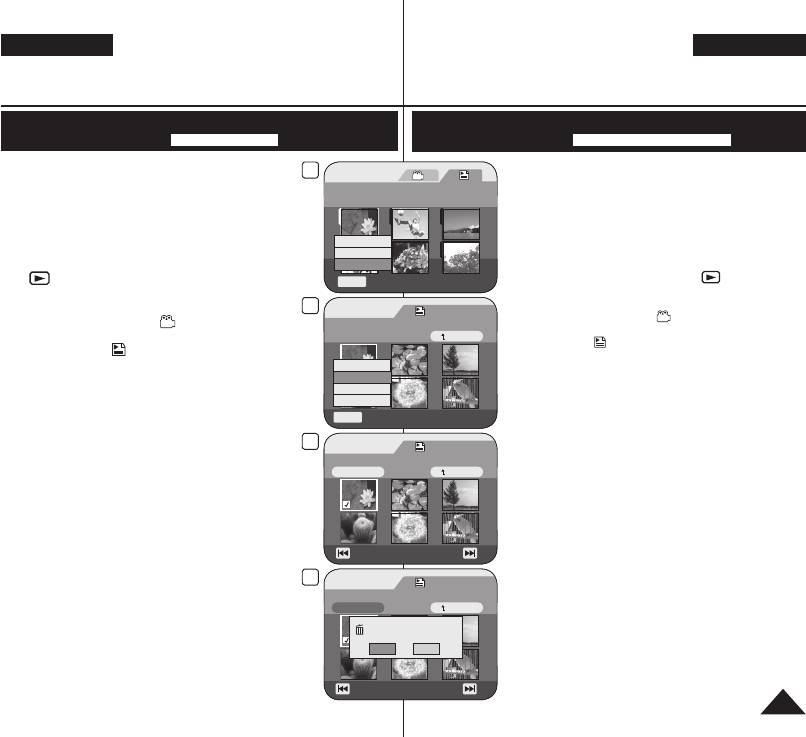
5
Сп.восп.
[1/7]
Нов.спис.вос.
Удалить
Изм.спис.вос.
Q.MENU
Вых.
8
Сцена
Сп.восп.
[1/9]
Назад
Добавить
Удалить
Част. удал
Перех.
Q.MENU
Вых.
9
Редакт. > Удал.
Сп.восп.
[1/9]
Выполн
Назад
Пред.стр. След.стр.
11
Редакт. > Удал.
Сп.восп.
Выполн
Назад
Удалить?
Дa
Нет
Пред.стр. След.стр.
RUSSIAN
73
DVD-видеокамера: список воспроизведения
Удаление сцен из списка воспроизведения
(Изм.спис.вос.-Удалить)
DVD-RW (режим VR)
Эта функция действует только в ПЛЕЕР.
стр. 26
Можно удалить сцены раздела внутри списка
воспроизведения.
Эта функция редактирования действует только для
диска DVD-RW (режим VR). Перед съемкой вы должны
отформатировать диск DVD-RW в режиме VR.
стр. 41
1. Установите переключатель
[Mode] в положение [DISC].
2. Установите переключатель
[Power] в положение
[ (Player)].
Отображается экран эскизного указателя.
3. Переместите
[Joystick] вверх, чтобы выделить значок
экрана эскизного указателя (
), затем переместите
[Joystick] вправо, чтобы выделить значок списка
воспроизведения (
).
На экране будут показаны сцены из списка
воспроизведения в виде каталога миниатюр.
4. Нажмите кнопку
[QUICK MENU].
5. Сдвиньте
[Joystick] вверх или вниз, чтобы выбрать
пункт <Изм.спис.вос.> и нажмите
[Joystick(OK)].
Экран переключится в режим редактирования
списка воспроизведения.
6. Используйте
[Joystick], чтобы выбрать список
воспроизведения, содержащий сцены для удаления,
затем нажмите
[Joystick(OK)].
Появятся сцены, входящие в этот список
воспроизведения.
7. Нажмите кнопку
[QUICK MENU].
8. Сдвиньте
[Joystick] вверх или вниз, чтобы выбрать
пункт <Удалить> и нажмите
[Joystick(OK)].
9. Используйте
[Joystick], чтобы выбрать сцены для
удаления, затем нажмите
[Joystick(OK)].
Выбранные сцены будут помечены значком <
>.
10. Сдвиньте
[Joystick] вверх, чтобы выбрать поле
<Выполн> и нажмите
[Joystick(OK)].
Появится сообщение <Удалить?>
.
11. Сдвиньте
[Joystick] влево или вправо, чтобы выбрать
поле
<Да> и нажмите [Joystick(OK)].
Появится сообщение <Удаление...>
.
Выбранные сцены будут удалены.
UKRAINIAN
Відеокамера DVD: Список відтворення
Видалення епізодів зі списку відтворення
(Изм.спис.вос.-Видал.)
DVD-RW (режим відеозапису)
Дана функція підтримується лише в
Реж. прогр..
стор. 26
Ви можете видалити заголовки епізодів у списку
відтворення.
Функцію редагування підтримує лише DVD-RW (режим
відеозапису). Ви повинні відформатувати DVD-RW у
режим відеозапису перед записом.
стор. 41
1. Установіть перемикач
[Mode] на [DISC].
2. Установіть перемикач
[Power] на [ (Player)].
На екрані з’являється список піктограм.
3. Перемістіть [Joystick] угору, щоб виділити піктограму
екрана списку піктограм (
), потім перемістіть
[Joystick] праворуч, щоб виділити піктограму списку
відтворень (
).
Буде відображено епізоди списку відтворення у
вигляді списку піктограм.
4. Натисніть кнопку
[QUICK MENU].
5. Перемістіть
[Joystick] угору чи вниз, щоб вибрати
<Изм.спис.вос.> (Ред.сп.відт.), потім натисніть
[Joystick(OK)].
Екран здійснить перехід до режиму редагування
списку відтворення.
6. Використайте
[Joystick] для вибору списку відтворення,
епізоди з якого Ви хочете видалити, потім натисніть
[Joystick(OK)].
З’являться епізоди у списку відтворення.
7. Натисніть кнопку [QUICK MENU].
8. Перемістіть
[Joystick] угору чи вниз, щоб вибрати
<Удалить> (Видалити), потім натисніть
[Joystick(OK)].
9. Використайте [Joystick] для вибору епізодів, які Ви
хочете видалити, потім натисніть
[Joystick(OK)].
Вибрані епізоди будуть позначені <
>.
10. Перемістіть
[Joystick] угору, щоб вибрати <Выполн>
(Виконати), потім натисніть
[Joystick(OK)].
З’явиться повідомлення <Удалить?> (Видалити?)
.
11. Перемістіть
[Joystick] ліворуч або праворуч для вибору
<Да> (Taк), потім натисніть
[Joystick(OK)].
З’явиться повідомлення <Удаление...>
(Видаляється...).
Вибрані епізоди буде видалено.
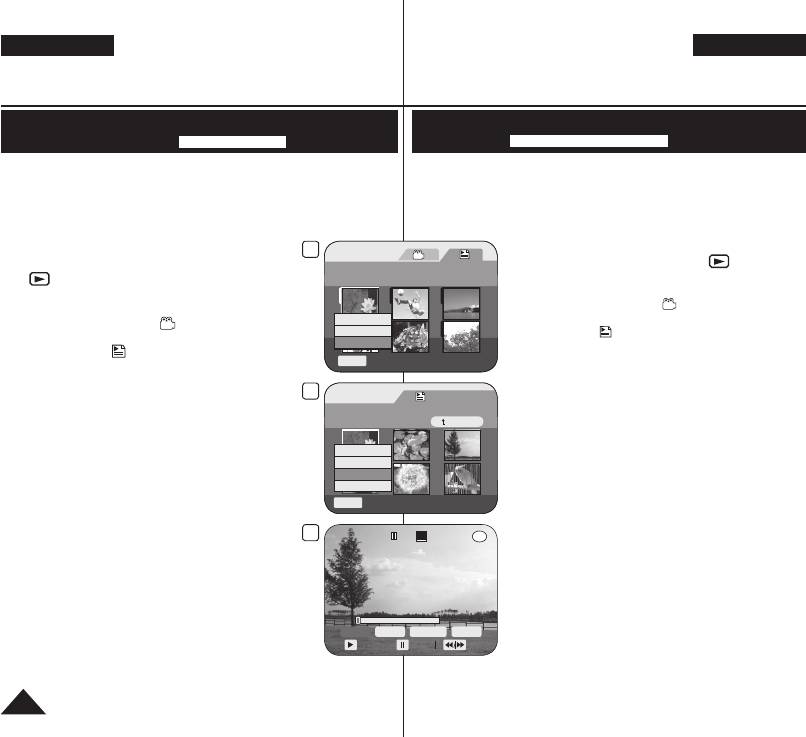
RUSSIAN
UKRAINIAN
DVD-видеокамера: список воспроизведения
Відеокамера DVD: Список відтворення
Удаление части списка воспроизведения
Видалення частини списку відтворення
(Изм.спис.вос.
(Изм.спис.вос. - Част удал)
DVD-RW (режим VR)
- Част.видал.)
DVD-RW (режим відеозапису)
Эта функция действует только в
ПЛЕЕР
.
стр. 26
Дана функція підтримується лише в
Реж. прогр.
.
стор. 26
Фрагмент списка воспроизведения может быть частично удален.
Епізод зі списку відтворення може бути частково видаленим.
Эта функция редактирования действует только для диска DVD-RW (режим
Функцію редагування підтримує лише DVD-RW (режим відеозапису). Ви повинні
VR). Перед съемкой вы должны отформатировать диск DVD-RW в режиме
відформатувати DVD-RW у режим відеозапису перед записом.
стор. 41
VR.
стр. 41
1. Установите переключатель
[Mode] в положение [DISC].
1. Установіть перемикач [Mode] на [DISC].
5
Сп.восп.
2. Установите переключатель
[Power] в положение
2. Установіть перемикач
[Power] на [ (Player)].
[1/7]
[ (Player)].
На екрані з’являється список піктограм.
3. Перемістіть
[Joystick] угору, щоб виділити піктограму
Отображается экран эскизного указателя.
екрана списку піктограм (
), потім перемістіть
3. Переместите
[Joystick] вверх, чтобы выделить значок
Нов.спис.вос.
[Joystick] праворуч, щоб виділити піктограму списку
экрана эскизного указателя (
), затем переместите
Удалить
відтворень (
).
[Joystick] вправо, чтобы выделить значок списка
Изм.спис.вос.
Буде відображено епізоди списку відтворення у
воспроизведения (
).
Q.MENU
Вых.
вигляді списку піктограм.
На экране будут показаны сцены из списка
4. Натисніть кнопку [QUICK MENU].
воспроизведения в виде каталога миниатюр.
5. Перемістіть
[Joystick] угору чи вниз, щоб вибрати
4. Нажмите кнопку
[QUICK MENU].
8
Сцена
Сп.восп.
<Изм.спис.вос.> (Ред.сп.відт.), потім натисніть
5. Сдвиньте
[Joystick] вверх или вниз, чтобы выбрать
[1/9]
[Joystick(OK)].
пункт <Изм.спис.вос.> и нажмите
[Joystick(OK)].
Назад
Екран здійснить перехід до режиму редагування
Экран переключится в режим редактирования
списку відтворення.
списка воспроизведения.
Добавить
6. Використайте [Joystick] для вибору списку
6. Используйте
[Joystick], чтобы выбрать список
Удалить
Част. удал
відтворення, епізоди з якого Ви хочете частково
воспроизведения, содержащий сцены для частичного
Перех.
видалити, потім натисніть
[Joystick(OK)].
удаления, затем нажмите
[Joystick(OK)].
Появятся сцены, входящие в этот список
Q.MENU
Вых.
З’являться епізоди у списку відтворення.
7. Натисніть кнопку
[QUICK MENU].
воспроизведения.
8. Перемістіть
[Joystick] угору чи вниз, щоб вибрати
7. Нажмите кнопку
[QUICK MENU].
9
Част. удал
SP
00:00:00
-
RW
<Част. удал> (Част. видал.), потім натисніть
8. Сдвиньте
[Joystick] вверх или вниз, чтобы выбрать
001
[Joystick(OK)].
пункт <Част. удал> и нажмите
[Joystick(OK)].
9. Використайте
[Joystick] для вибору епізодів, які
9. Используйте
[Joystick], чтобы выбрать сцену,
Ви хочете частково видалити, потім натисніть
часть которой вы хотите удалить, затем нажмите
[Joystick(OK)].
[Joystick(OK)].
З’явиться екран часткового видалення.
Появится экран Частичное удаление. На выбранной
00:00:13
Епізод буде призупинено, а <Старт> (Поч.) буде
сцене видеокамера перейдет в режим паузы и будет
Старт
Конец
Выполн
Назад
виділено.
подсвечено поле <Старт>
.
Воспр.
Пауза
Поиск
74
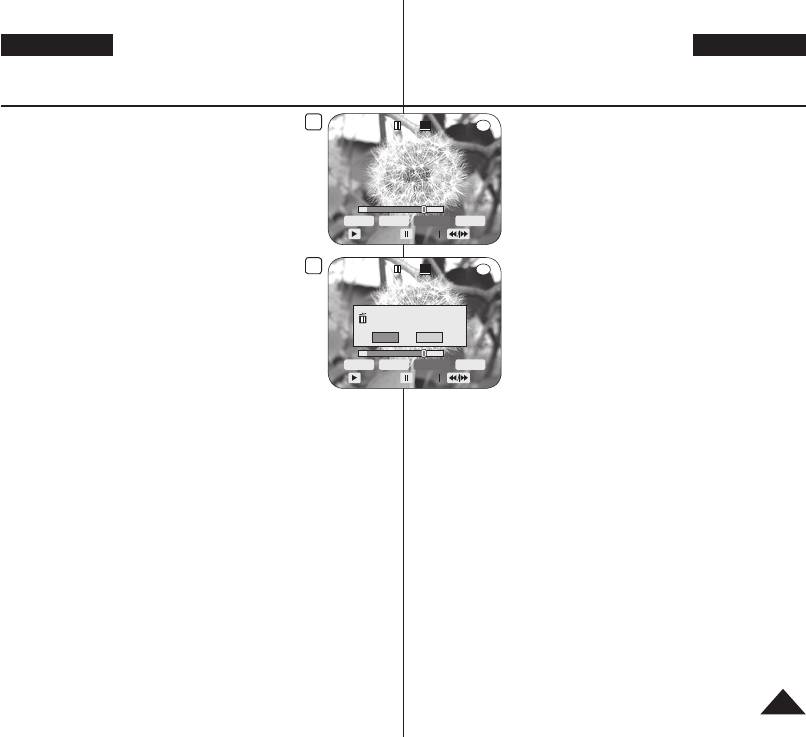
13
Част. удал
SP
00:00:10
-
RW
001
00:00:13
Старт
Конец
Выполн
Назад
Воспр.
Пауза
Поиск
14
Част. удал
SP
00:00:10
-
RW
001
Удалить выбр. часть?
Подтвердите.
Дa
Нет
00:00:13
Старт
Конец
Выполн
Назад
Воспр.
Пауза
Поиск
RUSSIAN
75
DVD-видеокамера: список воспроизведения
10. Найдите точку, с которой вы хотите начать удаление,
нажимая кнопки [
/
] или
[
]
.
11. Нажмите кнопку
[
]
в начальной точке фрагмента
для удаления, чтобы перейти в режим паузы, затем
нажмите
[Joystick(OK)].
Будет подсвечено поле
<Конец>.
12. Нажимайте кнопки
[
/
] или
[
]
, чтобы найти
конечную точку фрагмента для удаления.
13. Нажмите кнопку
[
]
в конечной точке фрагмента для
удаления, чтобы перейти в режим паузы, затем нажмите
[Joystick(OK)].
Будет подсвечено поле <Выполн>
.
14. Нажмите
[Joystick(OK)].
Появится сообщение <Удалить выбр. часть?
Подтвердите.>
.
15. Сдвиньте
[Joystick] влево или вправо, чтобы выбрать
поле
<Да> и нажмите [Joystick(OK)].
Появится сообщение <Удаление...>
.
UKRAINIAN
Відеокамера DVD: Список відтворення
10. Натисніть [
/
] або
[
]
для пошуку початкового
пункту видалення.
11. Натисніть кнопку
[
]
у початковому пункті
для призупинення руху екрана, потім натисніть
[Joystick(OK)].
Буде виділено
<Конец> (кінець).
12. Натисніть кнопку
[
/
] або
[
]
для пошуку
кінцевого пункту видалення.
13. Натисніть кнопку
[
]
у кінцевому пункті для
призупинення руху екрана, потім натисніть
[Joystick(OK)].
Буде виділено <Выполн> (Виконати)
.
14. Натисніть
[Joystick(OK)].
З’явиться повідомлення <Удалить выбр. часть?
Подтвердите.>
(Видалити вибр. частину?
Підтвердіть.)
.
15. Перемістіть
[Joystick] ліворуч або праворуч для
вибору <Да> (Taк), потім натисніть
[Joystick(OK)].
З’явиться повідомлення
<Удаление...>
(Видаляється...).
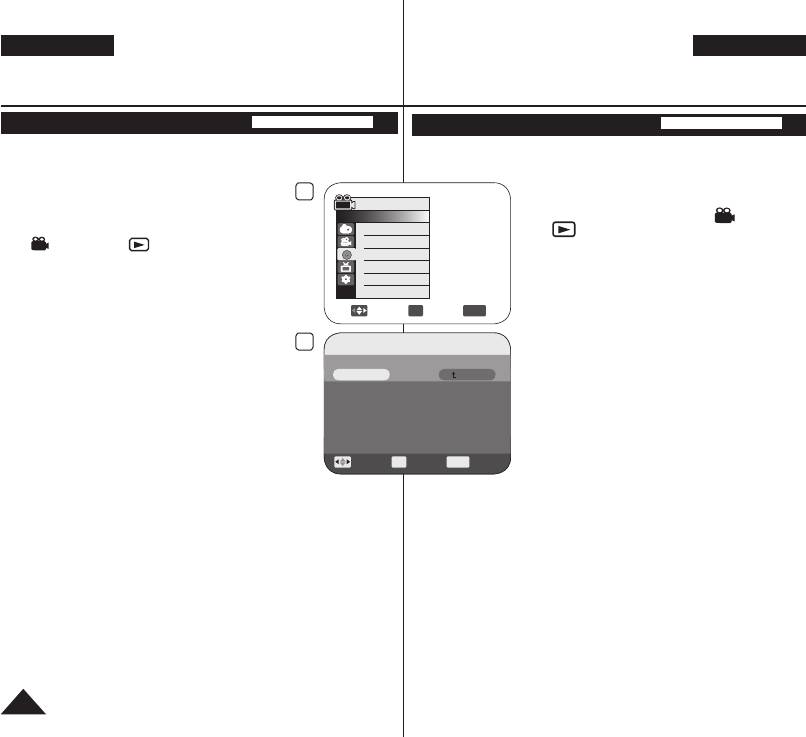
RUSSIAN
UKRAINIAN
DVD-видеокамера: Диск-менедж.
Відеокамера DVD: Менеджер диску
Информация о диске (Инф. о диске)
DVD-RW/+RW/-R/+R DL
Інформація про диск (Інф.про диск)
DVD-RW/+RW/-R/+R DL
Эта функция действует в КАМЕРА
и ПЛЕЕР.
стр. 26
Дана функція підтримується як Реж. камери, так і Реж. прогр.
.
стор. 26
1. Установите переключатель
[Mode] в положение
1. Установіть перемикач
[Mode] на [DISC].
4
[DISC].
КАМЕРА
►Диск-менедж
2. Установіть перемикач
[Power] на [ (Camera)] чи
2. Установите переключатель
[Power] в положение
Закрыть диск
[ (Player)].
[ (Camera)] или [ (Player)].
Отмена закр.
Формат
3. Натисніть кнопку
[MENU].
3. Нажмите кнопку
[MENU].
Инф. о диске
З’явиться список меню.
На экране появится список меню.
4. Перемістіть
[Joystick] угору чи вниз, щоб вибрати
4. Сдвиньте
[Joystick] вверх или вниз, чтобы выбрать
<Диск-менедж.>, потім натисніть [Joystick(OK)].
Перех.
OK
Выбор
MENU
Вых.
пункт
<Диск-менедж.> и нажмите [Joystick(OK)].
5. Перемістіть
[Joystick] угору чи вниз, щоб вибрати
5. Сдвиньте
[Joystick] вверх или вниз, чтобы выбрать
5
Инф. о диске
<Инф. о диске> (Інф.про диск), потім натисніть
пункт
<Инф. о диске> и нажмите [Joystick(OK)].
Disc Name: DVD-RW
[Joystick(OK)].
Будет показана следующая информация:
Переимен.
Назад
Буде
відображено <Disc Name>, <Тип диска>
<Disc Name>, <Тип диска>, <Формат>, <Занято>
(Тип диску)
, <Формат> (Форм. диску), <Занято>
Тип диска DVD-RW (Закр.отмен.)
и <Свободно>.
(Вик. місце) та <Свободно> (Віль. Місце).
Формат VR режим
6. Для выхода нажмите кнопку
[MENU] или
Занято 00:02:20
6. Для виходу натисніть кнопку
[МЕNU] або
[Joystick(OK)].
Свободно 00:16:08 (SP)
[Joystick(OK)].
Перех.
OK
Выбор
MENU
Вых.
76
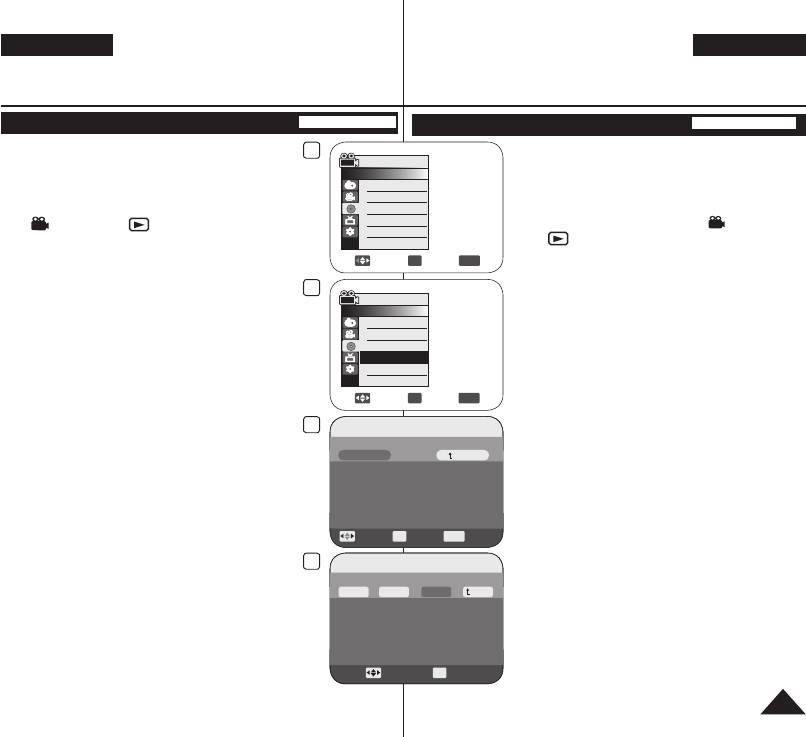
RUSSIAN
UKRAINIAN
DVD-видеокамера: Диск-менедж.
Відеокамера DVD: Менеджер диску
Редактирование имени диска (Инф. о диске-Переимен.)
DVD-RW/+RW/-R/+R DL
Редагування назви диску (Інф.про диск-Перейм.)
DVD-RW/+RW/-R/+R DL
Эта функция действует в КАМЕРА
и ПЛЕЕР.
стр. 26
4
Дана функція підтримується як Реж. камери, так і
КАМЕРА
Вы можете задать имя диска.
Реж. прогр.
.
стор. 26
►Диск-менедж
Ви можете визначити назву диску.
Закрыть диск
1. Установите переключатель
[Mode] в положение [DISC].
Отмена закр.
1. Установіть перемикач
[Mode] на [DISC].
2. Установите переключатель
[Power] в положение
Формат
Инф. о диске
[ (Camera)] или [ (Player)].
2. Установіть перемикач [Power] на [ (Camera)] чи
3. Нажмите кнопку
[MENU].
[ (Player)].
На экране появится список меню.
3. Натисніть кнопку
[MENU].
Перех.
OK
Выбор
MENU
Вых.
З’явиться список меню.
4. Сдвиньте [Joystick] вверх или вниз, чтобы выбрать
пункт
<Диск-менедж.> и нажмите [Joystick(OK)].
5
4. Перемістіть [Joystick] угору чи вниз, щоб вибрати
КАМЕРА
<Диск-менедж.>, потім натисніть [Joystick(OK)].
5. Сдвиньте
[Joystick] вверх или вниз, чтобы выбрать
►Диск-менедж
пункт
<Инф. о диске> и нажмите [Joystick(OK)].
5. Перемістіть
[Joystick] угору чи вниз, щоб вибрати
Закрыть диск
<Инф. о диске> (Інф.про диск), потім натисніть
6. Сдвиньте
[Joystick] влево или вправо, чтобы выбрать
Отмена закр.
[Joystick(OK)].
поле
<Переимен.> и нажмите [Joystick(OK)].
Формат
Инф. о диске
Отобразится экран с именем диска.
6. Перемістіть
[Joystick] ліворуч або праворуч для
вибору
<Переимен.> (Перейм.), потім натисніть
7. Используйте
[Joystick] для перемещения курсора на
[Joystick(OK)].
первый символ текущего имени диска.
Перех.
OK
Выбор
MENU
Вых.
З’являється екран назви диску.
8. Используйте
[Joystick], чтобы переместить курсор на
7. Використайте
[Joystick], щоб перемістити курсор на
поле
<Delete>, затем нажмите [Joystick(OK)], чтобы
6
Инф. о диске
перший знак поточної назви диску.
удалить существующее имя диска.
Disc Name : DVD-RW
9. Используйте [Joystick] для выбора желаемых символов
Переимен.
Назад
8. Використайте
[Joystick] щоб перемістити курсор
на <Delete>, потім натисніть [Joystick(OK)] для
и полей, затем нажимайте
[Joystick(OK)].
Тип диска DVD-RW (Закр.отмен.)
видалення існуючої назви диску.
10. Используйте
[Joystick] для выбора поля <Done> и
Формат VR режим
9. Використайте
[Joystick] для вибору необхідних знаків і
нажмите
[Joystick(OK)].
Занято 00:02:20
пунктів, потім натисніть
[Joystick(OK)].
Имя диска будет изменено.
Свободно 00:16:08 (SP)
Используйте
[Joystick] для выбора элемента
10. Використайте
[Joystick] для вибору <Done>, потім
<Back>, затем нажмите [Joystick(OK)] для возврата
Перех.
OK
Выбор
MENU
Вых.
натисніть
[Joystick(OK)].
к меню Диск-менеджера.
Назву диску буде змінено.
10
Имя диска
Використайте
[Joystick] для вибору <Back>, потім
Disc Name : Science_
натисніть
[Joystick(OK)], щоб повернутися до
Delete
Space
Done
Back
меню менеджера диску.
A B C D E a b c d e 1 2 3 4 5
F G H I J f g h i j 6 7 8 9 0
K L M N O k l m n o + - * / ^
P Q R S T p q r s t ! ? ~ , .
U V W X Y u v w x y : ; “ ( )
Z z @ # $ % &
Перех.
OK
Выбор
77
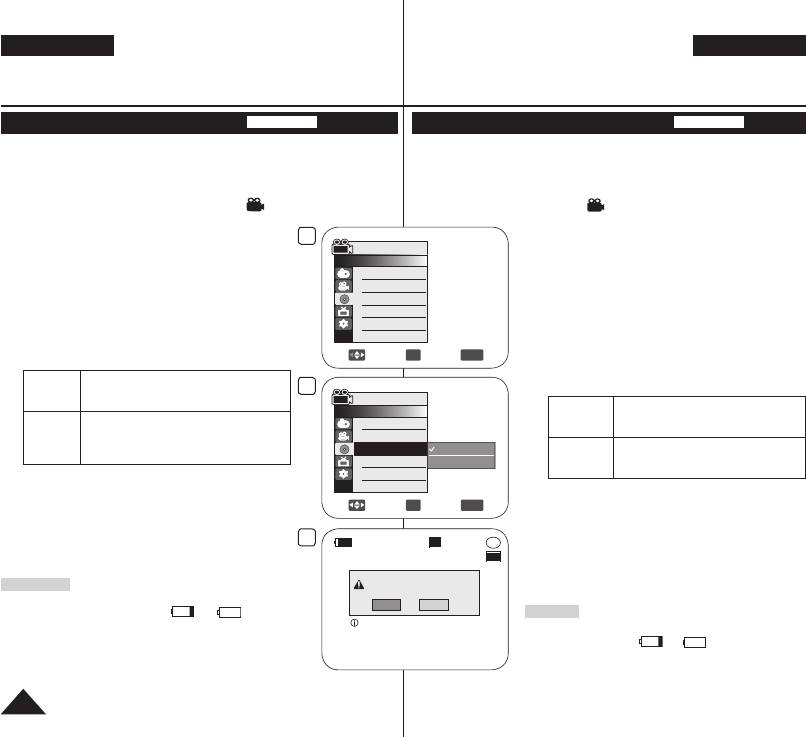
RUSSIAN
UKRAINIAN
DVD-видеокамера: Диск-менедж.
Відеокамера DVD: Менеджер диску
Форматирование диска (Формат)
DVD-RW/+RW
Форматування диску (Форм. диску)
DVD-RW/+RW
Эта функция действует только в КАМЕРА
.
стр. 26
Дана функція підтримується лише в
Реж. камери.
стор. 26
Можно отформатировать записанный диск, чтобы можно было использовать его повторно.
Записаний диск можна відформатувати для повторного використання.
При форматировании все существующие данные будут удалены.
При форматуванні всі існуючі дані будуть видалені.
1. Установите переключатель [Mode] в положение [DISC].
1. Установіть перемикач [Mode] на [DISC].
2. Установите переключатель
[Power] в положение [ (Camera)].
2. Установіть перемикач
[Power] на [ (Camera)].
3. Нажмите кнопку [MENU].
3. Натисніть кнопку [MENU].
На экране появится список меню.
З’явиться список меню.
4
4. Сдвиньте
[Joystick] вверх или вниз, чтобы выбрать пункт
4. Перемістіть
[Joystick] угору чи вниз, щоб вибрати <Диск-
КАМЕРА
<Диск-менедж.> и нажмите [Joystick(OK)].
менедж.>, потім натисніть [Joystick(OK)].
►Диск-менедж
5. Сдвиньте
[Joystick] вверх или вниз, чтобы выбрать пункт
5.
Перемістіть [Joystick] угору чи вниз, щоб вибрати <Формат>
Закрыть диск
<Формат> и нажмите
[Joystick(OK)].
Отмена закр.
(Форм. диску), потім натисніть
[Joystick(OK)].
6.
Перемещайте [Joystick] вверх или вниз для выбора
Формат
6. Перемістіть [Joystick] угору чи вниз, щоб вибрати <Video
элемента
<Video режим> или <VR режим>, затем нажмите
Инф. о диске
режим>
(Реж. Video) чи <VR режим> (Режим VR), потім
[Joystick(OK)]. (только для DVD-RW) Установите режим,
натисніть
[Joystick(OK)]. (Лише DVD-RW) Установіть
соответствующий используемому приложению.
режим залежно від програми.
Если вставлен диск DVD-RW, отобразится сообщение
Якщо Ви вставляєте диск DVD-RW, з’являється
Перех.
OK
Выбор
MENU
Вых.
<Формат. диск? (Video или VR) Все файлы удал!>.
повідомлення <Формат. диск? (Video или VR) Все
файлы удал!> (Формат. диск? (Video чи VR) Усі
Video
Если сессии диска закрыты, то диск можно
записи видаляться!)
.
(Video режим)
воспроизводить на других проигрывателях и
5
КАМЕРА
устройствах записи DVD.
Video
Якщо диск був фіналізований, його можна
►Диск-менедж
VR (
VR
Можно редактировать диск на DVD-
(Реж. Video)
відтворювати на інших програвачах/
Закрыть диск
пристроях для запису DVD.
режим
)
видеокамере, однако его воспроизведение
Отмена закр.
возможно только на устройстве записи дисков
Формат
Video режим
VR
Можна редагувати диск на відеокамері DVD, але
DVD, которое поддерживает режим VR.
Инф. о диске
VR режим
(
Режим VR
)
відтворення можливе тільки на записуючому
пристрої DVD, що підтримує режим VR.
См. стр. 12 для получения информации о
совместимости диска, сессии которого закрыты.
Прочитайте інформацію про сумісність фіналізованого
Если вставлен диск DVD+RW, отобразится сообщение
Перех.
OK
Выбор
MENU
Вых.
диску на с. 12.
<Формат. диск? Все файлы удал!>
.
Якщо Ви вставляєте диск DVD+RW, з’являється
7. Сдвиньте [Joystick] влево или вправо, чтобы выбрать поле
повідомлення <Формат. диск? Все файлы удал!>
<Да> и нажмите [Joystick(OK)].
6
Ожид.
SP
00:00:00
-
RW
(Форматувати? Усі записи видаляться!)
.
После завершения форматирования появляется
30 min
VR
7. Перемістіть
[Joystick] ліворуч або праворуч для вибору
сообщение <Завершено!>
.
<Да> (Taк), потім натисніть
[Joystick(OK)].
Формат. диск? (Video)
Після завершення форматування з’явиться
Примечания
Все файлы удалятся!
повідомлення <Завершено!>.
Функция форматирования/закрытия сессий диска
Дa Нет
недоступна при уровне заряда
или .
Примітки
При форматировании с диска удаляется все записанное
Нельзя редакт. камерой.
Функція форматування/фіналізації не є доступною при
содержимое.
рівні заряду батареї
або .
Будьте осторожны, чтобы по ошибке не удалить данные.
Форматування видалить весь записаний вміст диску.
Не отключайте питание во время форматирования.
Будьте уважні, щоб помилково не видалити дані.
Записанные на диске данные могут быть повреждены.
Не вимикайте живлення в процесі форматування. Дані,
записані на диску можуть бути пошкоджені.
78
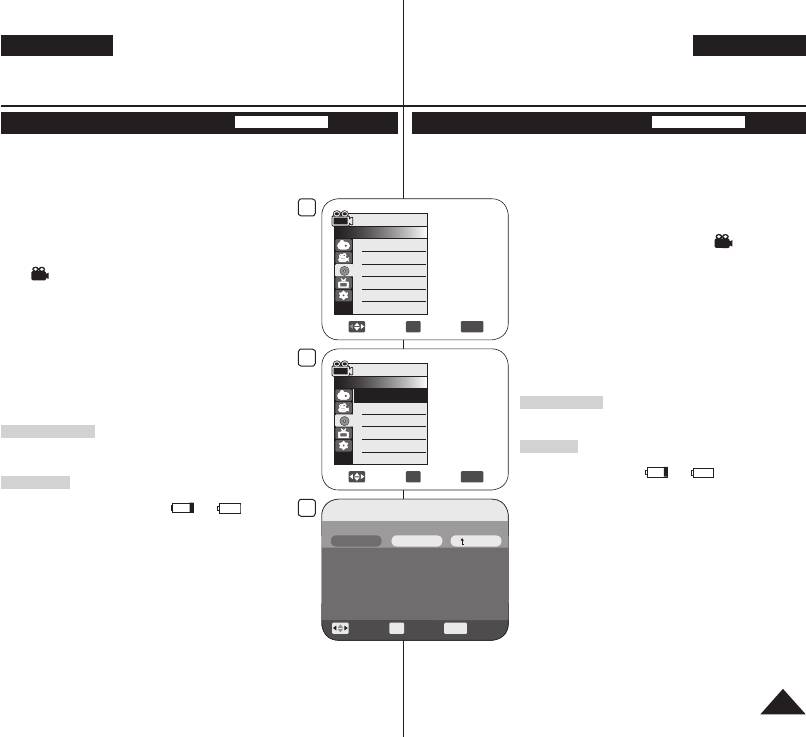
RUSSIAN
UKRAINIAN
DVD-видеокамера: Диск-менедж.
Відеокамера DVD: Менеджер диску
Закрытие диска (Закрыть диск)
DVD-RW/-R/+R DL
Фіналізація диску (Фінал. диску)
DVD-RW/-R/+R DL
Эта функция действует только в КАМЕРА
.
стр. 26
Дана функція підтримується лише в Реж. камери
.
стор. 26
Для воспроизведения содержимого диска DVD-RW/-R/+R DL на других
Щоб відтворити вміст диску DVD-RW/-R/+R DL на інших DVD-програвачах/
проигрывателях/устройствах записи DVD требуется закрыть сессию диска.
відеомагнітофонах, потрібно фіналізувати диск. Якщо необхідно використати
Если вы намереваетесь использовать блок питания от сети переменного тока,
блок живлення від мережі змінного струму, переконайтеся, що гніздо під’
убедитесь в том, что разъем кабеля питания надежно
єднано належним чином. Вимкнення живлення під час
подсоединен. Отключение питания во время закрытия
4
фіналізації може зіпсувати відтворення диску.
диска может привести к тому, что диск будет невозможно
КАМЕРА
воспроизводить.
1. Установіть перемикач
[Mode] на [DISC].
►Диск-менедж
2. Установіть перемикач
[Power] на [ (Camera)].
1. Установите переключатель [Mode] в положение [DISC].
Закрыть диск
3. Натисніть кнопку [MENU].
2. Установите переключатель [Power] в положение
Отмена закр.
З’явиться список меню.
Формат
[ (Camera)].
4. Перемістіть
[Joystick] угору чи вниз, щоб вибрати
Инф. о диске
3. Нажмите кнопку [MENU].
<Диск-менедж.>, потім натисніть [Joystick(OK)].
На экране появится список меню.
5.
Перемістіть [Joystick] угору чи вниз, щоб вибрати <Закрыть
4. Сдвиньте
[Joystick] вверх или вниз, чтобы выбрать
диск> (Фінал. диску), потім натисніть [Joystick(OK)].
пункт <Диск-менедж.> и нажмите [Joystick(OK)].
Перех.
OK
Выбор
MENU
Вых.
6.
Перемістіть [Joystick] ліворуч або праворуч для вибору
5. Сдвиньте [Joystick] вверх или вниз, чтобы выбрать
<Закрыто> (Фінал.), потім натисніть
[Joystick(OK)].
пункт
<Закрыть диск> и нажмите [Joystick(OK)].
З’явиться повідомлення <Закр. сессии, ждите...>
5
6. Сдвиньте [Joystick] влево или вправо, чтобы выбрать
(Фінал., будь л., зачек)
.
КАМЕРА
поле <Закрыто> и нажмите
[Joystick(OK)].
Після завершення фіналізації з’явиться
►Диск-менедж
Появится сообщение <Закр. сессии, ждите...>
.
повідомлення <Завершено!> (Завершено!).
Закрыть диск
После завершения закрытия диска появляется
Отмена закр.
Попередження!
сообщение <Завершено!>
.
Формат
Під час фіналізації не піддавайте відеокамеру DVD впливу сильних
ударів або вібрації. Це може спричинити вихід пристрою з ладу.
Предупреждение!
Инф. о диске
Во время закрытия сессий диска не подвергайте DVD-
Примітки
видеокамеру каким-либо воздействиям или вибрации.
Функція форматування/фіналізації не є доступною при
Это может привести к возникновению неисправностей.
Перех.
OK
Выбор
MENU
Вых.
рівні заряду батареї
або .
Примечания
Після фіналізації видалити чи редагувати списки
Функция форматирования/закрытия сессий диска
заголовків або відтворювання на диску неможливо.
недоступна при уровне заряда
или .
6
Закрыть диск
Залежно від типу диску, необхідний для фіналізації
После того, как диск закрыт, на нем становится невозможно
Disc Name : Science
час може різнитися.
удалять или редактировать списки сюжетов или списки
Закрыть
Переимен.
Назад
Прочитайте інформацію про сумісність фіналізованого
воспроизведения.
Требующееся для закрытия диска время может быть
диску на с. 12.
Защита Выкл.
различным, в зависимости от типа диска.
Відтворення на всіх програвачах/пристроях для
См. стр. 12 для получения информации о совместимости
Формат VR режим
запису DVD не гарантується. Інформацію про
диска, сессии которого закрыты.
Занято 00:02:20
сумісність дивіться в посібнику користувача
Воспроизведение не гарантируется на всех
проигрывателях/устройствах записи DVD. Подробную
Свободно 00:16:08 (SP)
відповідного програвача/пристрою для запису DVD.
информацию о совместимости см. в руководстве
Якщо диск DVD-R.+R DL фіналізований, його не
пользователя проигрывателей/устройств записи DVD.
Перех.
OK
Выбор
MENU
Вых.
можна перезаписати на відеокамері DVD.
После закрытия сессии DVD-R.+R DL его невозможно
Диски DVD+RW можна відтворювати на інших
повторно записать на DVD-видеокамере.
Диски DVD+RW можно воспроизводить на других устройствах, не выполняя закрытие сессий.
пристроях без фіналізації.
Невозможно выполнить дополнительную запись на диске DVD-RW, не отменив
На
диск DVD-RW не можна зробити додатковий запис, не скасувавши його
закрытие сессии, если оно выполнено.
фіналізацію після того, як він був фіналізований.
Диски с закрытыми сессиями не поддерживаются на компьютерах Macintosh.
Фіналізован
ий ди
ск не б
уде підтримуватися в Macintosh.
79
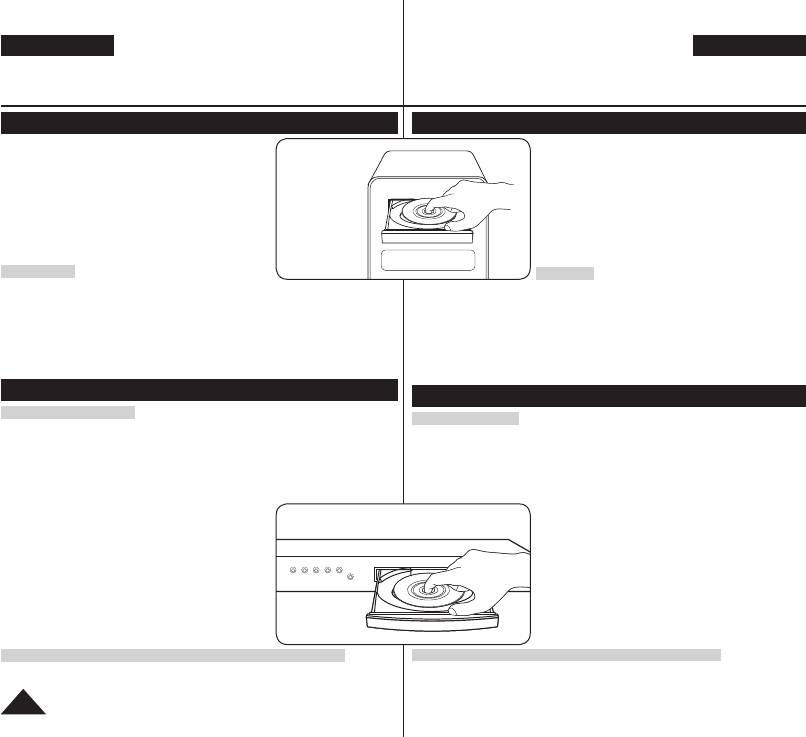
RUSSIAN
UKRAINIAN
DVD-видеокамера: Диск-менедж.
Відеокамера DVD: Менеджер диску
Воспроизведение на ПК с приводом DVD
Відтворення на ПК чи за допомогою дисководу DVD
Диск DVD можно воспроизводить на компьютере, в котором
Диск DVD може відтворюватися на ПК з пристроєм
имеется носитель дисков DVD (дисковод дисков DVD).
для DVD-дисків (DVD-дисководом).
1. Включите ваш персональный компьютер (ПК).
1. Увімкніть свій ПК.
2.
Загрузите закрытый диск в привод DVD вашего ПК.
2.
Вставте фіналізований диск у дисковод DVD Вашого ПК.
Запустится программа воспроизведения диска
Запускається програмне забезпечення
DVD и начнется воспроизведение имеющихся
відтворення DVD, відеофайл відтворюється.
ПК
на диске видеозаписей.
PC
Якщо програмне забезпечення відтворення
Если приложение для воспроизведения дисков
DVD не запускається автоматично, запустіть
DVD не запускается автоматически, запустите
програму через меню за допомогою кнопки
его с помощью меню “Пуск”.
“Пуск” на робочій панелі.
Примечания
Примітки
Используйте диск DVD, совместимый с дисками диаметром
8cм.
стр. 10
Використовуйте дисковод DVD, сумісний з 8cм дисками.
стор. 10
Перед тем, как можно будет воспроизводить диск, должна быть установлена
Програмне забезпечення відтворення DVD повинно бути встановлено перед
программа воспроизведения диска DVD.
відтворенням.
Когда вы воспроизводите записи напрямую с диска DVD, могут наблюдаться
При відтворенні безпосередньо з DVD-диску відео й аудіо може бути
паузы или пропуски изображения и звука. В этом случае скопируйте данные
призупинено чи пропущено. У такому випадку скопіюйте дані до дисководу
на жесткий диск вашего ПК.
для жорстких дисків.
Диски с закрытыми сессиями не поддерживаются на компьютерах Macintosh.
Фіналізований диск не буде підтримуватися в Macintosh.
Диск DVD-RW, записанный в режиме VR, невозможно воспроизвести на компьютере.
Диск DVD-RW, записаний в режимі VR не може бути відтвореним на ПК.
Воспроизведение диска с закрытыми сессиями на проигрывателе/устройстве записи DVD
Відтворення фіналізованого диску на програвачі/пристрої для запису DVD
Воспроизведение диска
Відтворення диску
Можно выполнить воспроизведение дисков DVD-R/-RW (Video режим)/+R DL с
Фіналізовані диски DVD-R/-RW (Реж. Video)/+R DL можна відтворювати на
закрытыми сессиями на проигрывателях/устройствах записи DVD.
Воспроизведение не гарантируется на всех проигрывателях/устройствах
програвачах/пристроях для запису DVD.
записи DVD. Подробную информацию о совместимости см. в руководстве
Відтворення у всіх програвачах/пристроях для запису DVD не гарантується.
пользователя проигрывателя/устройства записи DVD.
Інформацію про сумісність дивіться в посібнику користувача
Большинство проигрывателей/устройств записи DVD можно использовать для
відповідного програвача/пристрою для запису DVD.
воспроизведения диска DVD+RW, сессии которого не закрыты.
Більшість програвачів/пристроїв для запису DVD можуть відтворювати диск
См. стр. 12 для получения информации о
DVD+RW, який не був фіналізований.
совместимости диска, сессии которого закрыты.
DVD-проигрыватель
Прочитайте інформацію про сумісність
1. Включите DVD-проигрыватель/рекордер.
фіналізованого диску на с. 12.
2. Положите закрытый диск DVD в лоток DVD-
1. Увімкніть DVD-програвач/відеокамеру.
проигрывателя/рекордера.
2. Вставте фіналізований DVD-диск на лоток DVD-
Воспроизведение диска может начаться
програвача/відеокамери.
автоматически или для начала
Якщо відтворення автоматично не почалося, для
воспроизведения может потребоваться нажать
запуску натисніть кнопку ВІДТВОРЕННЯ.
кнопку Воспроизведение.
Подробнее о воспроизведении дисков DVD см.
Більш докладно про відтворення DVD-дисків див.
в руководстве пользователя проигрывателя/
посібник користувача програвача/пристрою для
устройства записи DVD.
запису DVD.
Для воспроизведения дисков DVD-RW, записанных в режиме VR:
Відтворення дисків DVD-RW, записаних у режимі відеозапису:
Диск DVD-RW с закрытыми сессиями можно воспроизводить в режиме VR с помощью
Фіналізований диск DVD-RW у режимі відеозапису можна відтворити з використанням
устройства записи DVD, которое поддерживает воспроизведение дисков DVD-RW в режиме VR.
програвача DVD, здатного відтворювати диски DVD-RW у режимі відеозапису.
80



